Lenovo Yoga 14 User Manual
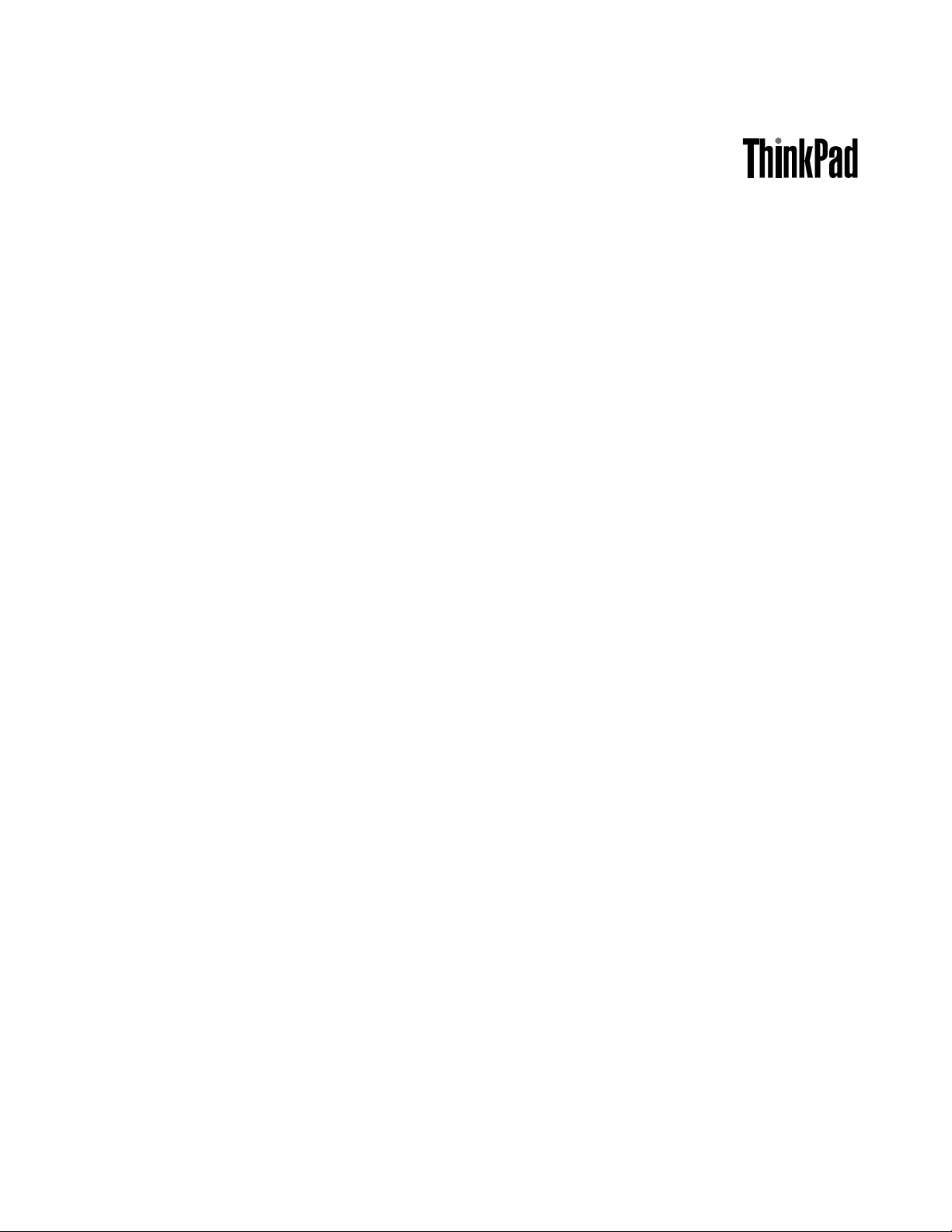
Руководствопользователя
ThinkPadYoga14
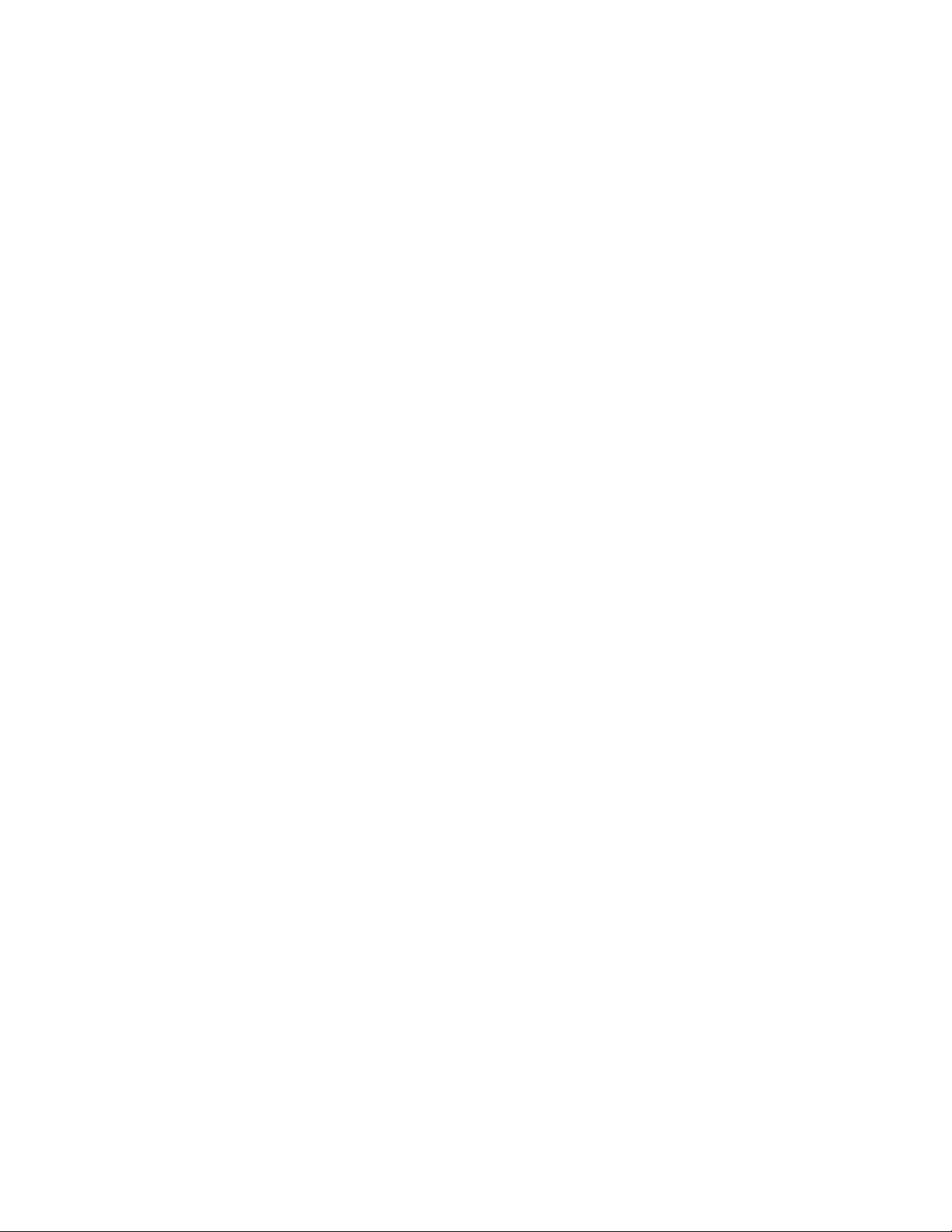
Примечание:Преждечемиспользоватьинформациюисампродукт,обязательноознакомьтесь
сперечисленныминижеразделами.
•Руководствопотехникебезопасности,гарантиииустановке
•RegulatoryNotice
•“Важнаяинформацияпотехникебезопасности”настраницеvi
•ПриложениеE“Замечания”настранице167
Навеб-сайтзагруженыдокументыРуководствопотехникебезопасности,гарантиииустановке
иRegulatoryNotice.Дляихпросмотраперейдитепоадресуhttp://www.lenovo.com/UserManuals
иследуйтеинструкциямнаэкране.
Четвертоеиздание(Июль2015)
©CopyrightLenovo2014,2015.
УВЕДОМЛЕНИЕОБОГРАНИЧЕНИИПРАВ:вслучае,еслиданныеилипрограммноеобеспечение
предоставляютсявсоответствиисконтрактомУправленияслужбобщегоназначенияСША(GSA),наих
использование,копированиеиразглашениераспространяютсяограничения,установленныесоглашением
№GS-35F-05925.
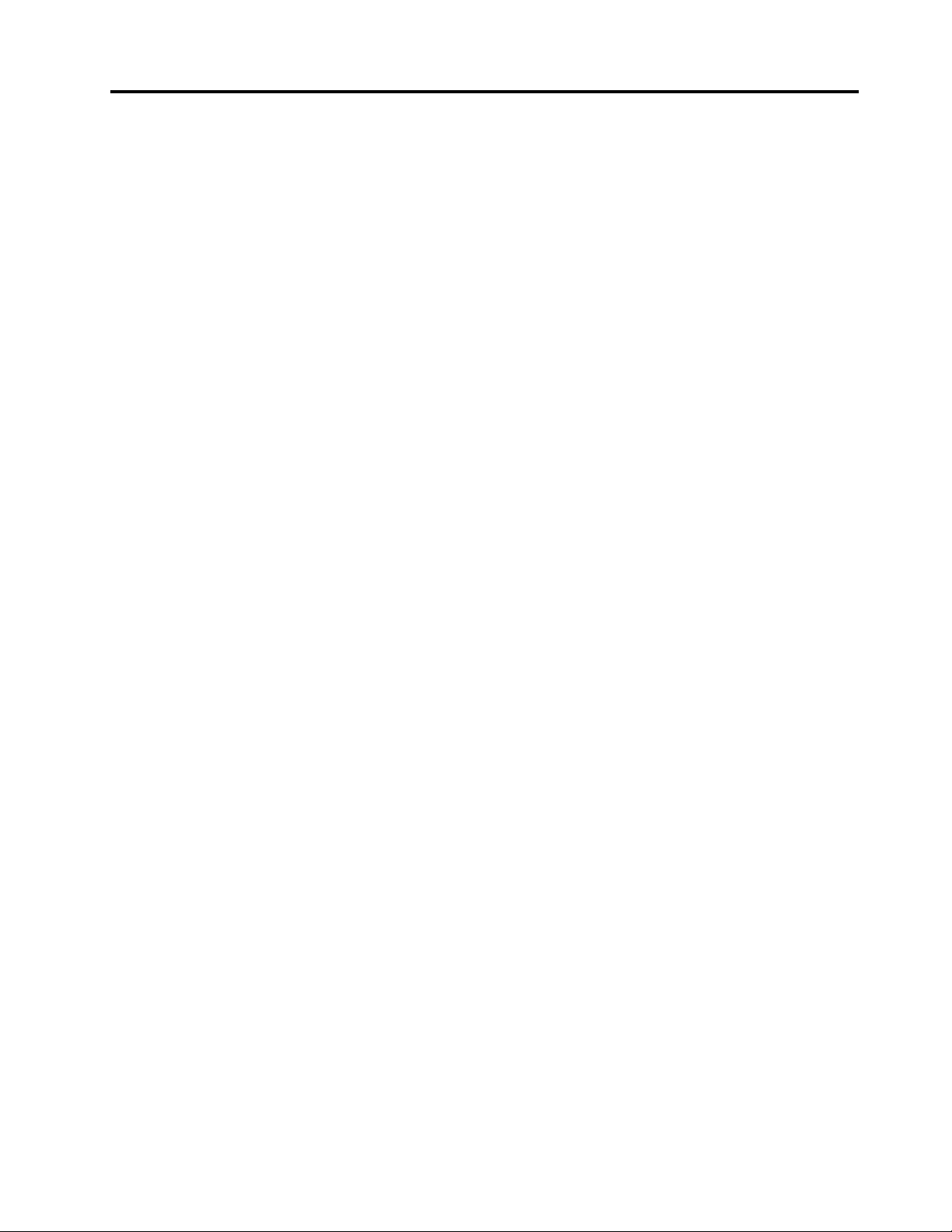
Содержание
Прочтитевначале...........v
Важнаяинформацияпотехникебезопасности..vi
Состояния,требующиенемедленных
действий...............vii
Обслуживаниеимодернизация.....viii
Шнурыиадаптерыпитания.......viii
Удлинителииродственныеустройства...ix
Электрическиевилкиирозетки......ix
Инструкцияпоработесблокамипитания..x
Внешниеустройства...........x
Общеезамечаниеобатарейке.......x
Замечаниеповстроенномуаккумулятору..xi
Примечаниеоплоскойкруглойбатарейке..xi
Эмиссиятеплаивентиляция.......xii
Информацияотехникебезопасностипри
работесэлектроприборами.......xiii
Замечаниеожидкокристаллическом
дисплее(ЖКД)............xiv
Г оловныетелефоныинаушники.....xiv
Дополнительнаяинформацияпотехнике
безопасности.............xiv
Г лава1.Обзорпродукта........1
Расположениеэлементовуправления,
разъемовииндикаторовкомпьютера......1
Видспереди..............1
Видсправа...............3
Видслева...............4
Видснизу...............6
Видсзади...............6
Индикаторысостояния..........7
Расположениенаклеексважнойинформацией
опродукте.................8
Наклейкисинформациейотипеимодели
компьютера...............8
ИнформацияобидентификатореFCCIDи
номереICCertification..........9
Наклейкидляоперационныхсистем
Windows................9
Компоненты...............10
Спецификации..............11
Условияэксплуатации...........12
ПрограммыLenovo............12
ДоступкпрограммамLenovo......12
ОбзорпрограммLenovo........13
Г лава2.Работанакомпьютере...17
Регистрациякомпьютера..........17
Частозадаваемыевопросы.........17
Получениесправкипооперационнойсистеме
Windows.................19
Использованиеспециальныхкнопок.....20
Использованиемультисенсорногоэкрана...20
АктивноепероThinkPad..........25
Рабочиережимы.............27
Включениерабочихрежимов......28
Поворотэкранакомпьютера......28
Режимноутбука............29
Режимконсоли............30
Режимпланшета...........32
Режимтента.............33
Какработатьсклавиатурой.........34
Специальныеклавиши...........36
МанипуляторThinkPad...........38
ИспользованиеманипулятораThinkPad..39
Жестыдлясенсорнойпанели......44
НастройкаманипулятораThinkPad....46
Заменаколпачкаманипулятора
TrackPoint...............46
Управлениепитанием...........46
Проверкасостоянияаккумулятора....47
Использованиепитанияотсети.....47
Зарядкааккумулятора.........48
Обеспечениемаксимальной
продолжительностисрокаслужбы
аккумулятора.............48
Управлениезарядомаккумулятора....48
Режимыэнергосбережения.......49
Подключениексети............50
СоединенияEthernet..........50
Беспроводныесоединения.......50
Использованиевнешнегодисплея......52
Подключениевнешнегодисплея.....53
Выборрежимаотображения......53
Изменениенастроекдисплея......54
Использованиезвуковыхфункций......54
Использованиекамеры...........55
ИспользованиекартыFlashMedia......56
Г лава3.Расширение
возможностейкомпьютера.....59
Подбордополнительныхаксессуаров
ThinkPad.................59
ThinkPadOneLinkDock...........59
ThinkPadOneLinkProDock.........61
Г лава4.Выивашкомпьютер....63
©CopyrightLenovo2014,2015
i
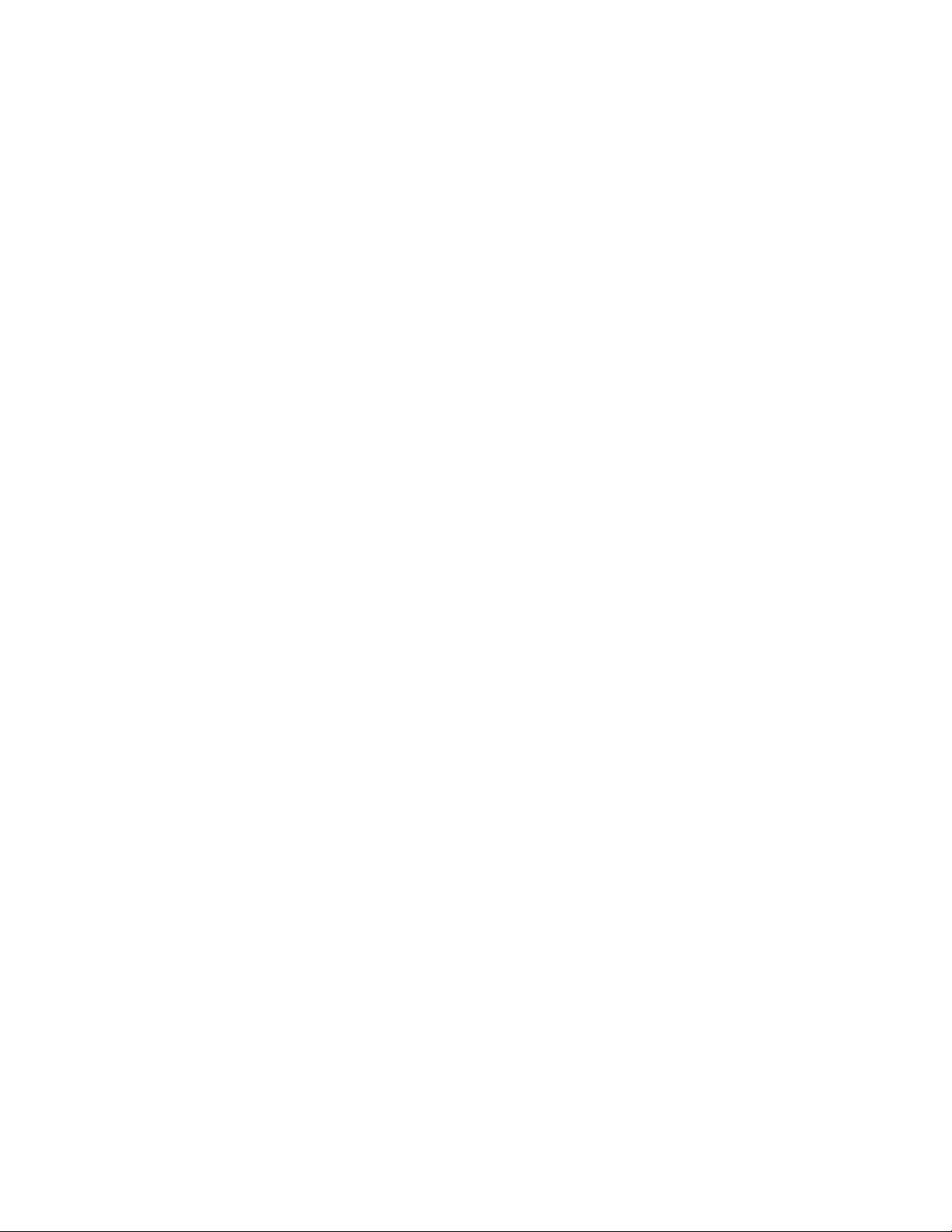
Специальныевозможностииудобство
работы.................63
Эргономичностьработы........63
Созданиекомфортныхусловий.....64
Информацияоспециальных
возможностях.............65
Использованиекомпьютеравпоездке....67
Советывпоездку...........67
Дорожныеаксессуары.........68
Г лава5.Безопасность........69
Использованиепаролей..........69
Вводпаролей.............69
Парольпривключении.........69
Парольадминистратора........70
Паролинадоступкжесткомудиску...72
Защитажесткогодиска..........74
Установкамикросхемызащиты.......75
Замечанияотносительноудаленияданныхс
устройствахранения............76
Использованиебрандмауэров........77
Защитаданныхотвирусов.........77
Г лава6.Расширенныенастройки.79
Установкановойоперационнойсистемы...79
УстановкаоперационнойсистемыWindows
7..................79
УстановкаоперационнойсистемыWindows
8.1илиWindows10..........80
Установкадрайверовустройств.......81
ИспользованиепрограммыThinkPadSetup..82
МенюMain..............82
МенюConfig.............83
МенюDate/Time............87
МенюSecurity.............87
МенюStartup.............95
МенюRestart.............97
ОбновлениеUEFIBIOS.........98
Использованиесредствуправлениясистемой.98
Г лава7.Предотвращение
неполадок..............99
Общиесоветыпопредотвращениюпроблем.99
Обновлениедрайверовустройств......100
Уходзакомпьютером...........101
Чисткакрышкикомпьютера.......102
Г лава8.Устранениенеполадок
компьютера............105
Диагностиканеполадок..........105
Устранениенеполадок...........105
Компьютерпересталотвечатьна
команды...............105
Попаданиежидкостинаклавиатуру...106
Сообщенияобошибках.........106
Звуковыесигналы,сообщающиеоб
ошибках...............108
Неполадкимодулейпамяти.......108
Неполадкисети............108
Неполадкиклавиатурыидругих
манипуляторов............110
Неполадкидисплеяимультимедийных
устройств..............111
Неполадкиаккумулятораисистемы
питания...............117
Неполадкижесткихдисковидругих
устройствдляхраненияданных.....120
Неполадкипрограмм..........121
Неполадкипортовиразъемов......121
Г лава9.Восстановление:обзор.123
Информацияовосстановленииоперационной
системыWindows7............123
Созданиеииспользованиеносителя
восстановления............123
Резервноекопированиеи
восстановление............124
РабочеепространствоRescueand
Recovery...............125
Созданиеииспользованиерезервных
носителей..............126
Повторнаяустановкапредустановленных
приложенийдрайверовустройств....127
Решениепроблем,связанныхс
восстановлением...........128
Информацияовосстановленииоперационной
системыWindows8.1...........129
Обновлениекомпьютера........129
Восстановлениезаводскихнастроек
компьютерапоумолчанию.......129
Использованиедополнительных
параметровзагрузки..........130
Восстановлениеоперационнойсистемы,
еслиWindows8.1незагружается....130
Созданиеииспользованиеносителей
восстановления............130
Информацияовосстановленииоперационной
системыWindows10............131
Переустановкакомпьютера.......131
Использованиедополнительных
параметровзагрузки..........132
Восстановлениеоперационнойсистемы,
еслиWindows10незагружается.....132
СозданиеииспользованиеUSB-накопителя
восстановления............132
iiРуководствопользователя
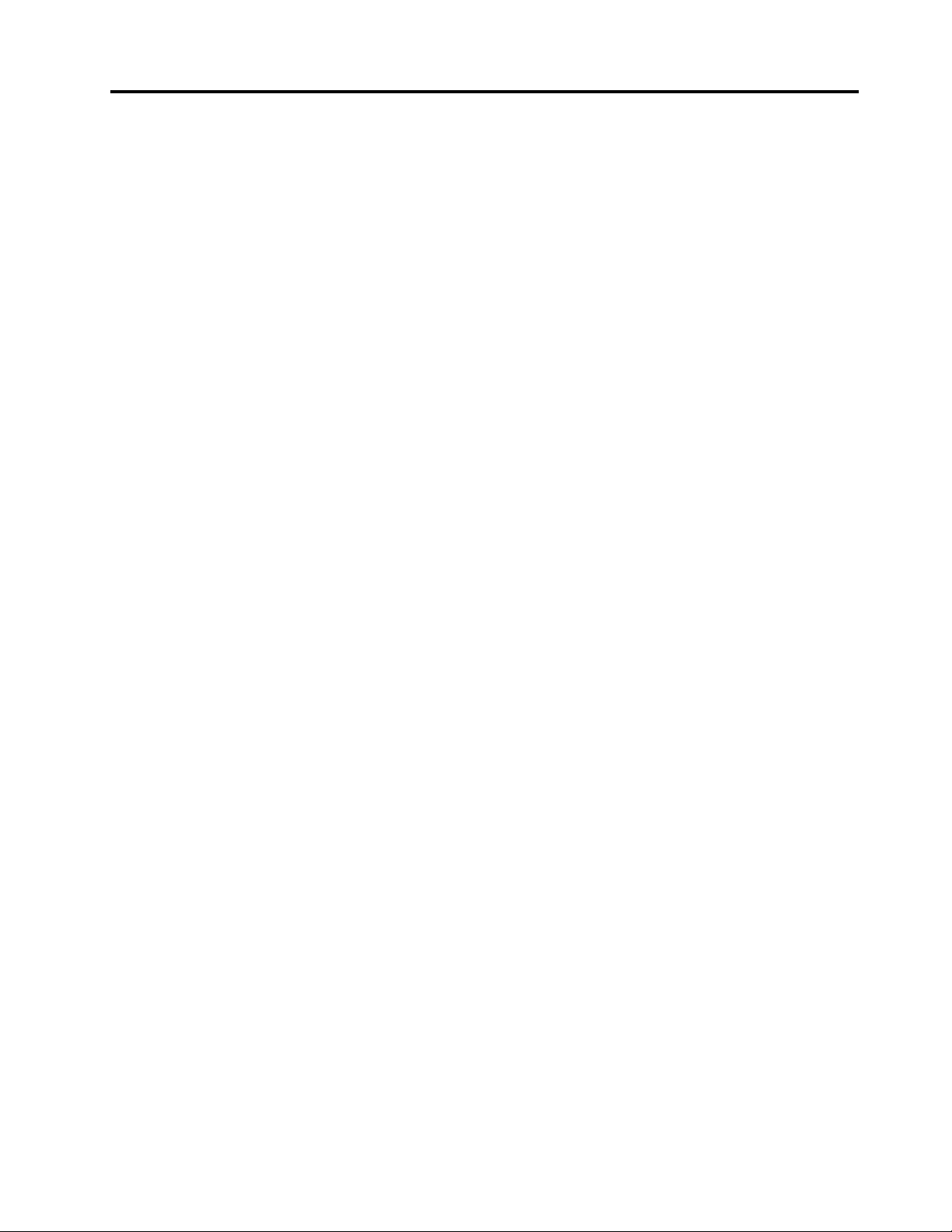
Г лава10.Заменаустройств....135
Защитаотстатическогоэлектричества....135
Отключениевстроенногоаккумулятора....135
Заменаузлакрышкикорпуса........136
Заменамодуляпамяти...........139
Заменавнутреннегоустройствахранения
данных.................140
Заменакнопочнойплатыввода/вывода....143
Заменаплоскойкруглойбатарейки.....145
Г лава11.Оказаниетехнической
поддержки.............147
ПередтемкаксвязатьсясLenovo......147
Получениеконсультацийиуслуг.......148
Использованиепрограммдиагностики..148
Веб-сайттехническойподдержки
Lenovo................148
Какобратитьсявцентрподдержки
клиентовLenovo............149
Приобретениедополнительныхуслуг.....150
ПриложениеA.Нормативная
информация............151
Информацияобеспроводнойсвязи.....151
Расположениеантеннбеспроводнойсвязи
UltraConnect.............152
Информацияосоответствиинормативам
радиосвязи..............153
Поискнормативныхуведомленийдля
устройствбеспроводнойсвязи.....153
Информация,относящаясяксертификации..153
Замечанияпоклассификациидляэкспорта..154
Замечаниеобэлектромагнитномизлучении..154
Информацияосоответствиистандартам
ФедеральнойкомиссиисвязиСША....154
Заявлениеосоответствиипромышленным
стандартамКанадыпоэлектромагнитному
излучениюдляоборудованияклассаB..154
Заявлениеосоответствиитребованиям
Директивыпоэлектромагнитной
совместимости(Electromagnetic
CompatibilityDirective)Европейского
Союза................155
Заявлениеосоответствии
энергопотребленияклассуBдля
Г ермании...............155
ЗаявлениеосоответствииклассуBдля
Кореи................156
ЗаявлениеосоответствииклассуB
постандартуVCCI(Добровольного
контрольногосоветапопомехам)для
Японии................156
Заявлениеосоответствиидляпродуктов,
подключаемыхклиниямэлектропередачс
номинальнымтокомнеболее20Анаодну
фазудляЯпонии...........156
Замечаниепошнурупитаниядля
Японии................156
Информацияобобслуживаниипродуктов
LenovoдляТайваня..........156
Единыйзнакобращениянарынкестран
Таможенногосоюза..........156
ЗвуковоеуведомлениедляБразилии...156
ПриложениеB.Заявление
обутилизацииотходов
электрическогоиэлектронного
оборудования...........157
ВажнаяинформацияоWEEE........157
ЗаявлениеобутилизациидляЯпонии.....157
ИнформацияпоутилизациидляБразилии...158
Информацияобутилизацииаккумуляторовдля
Европейскогосоюза............159
Информацияобутилизацииаккумуляторовдля
Тайваня(Китай)..............159
Информацияобутилизацииаккумуляторовдля
СШАиКанады..............159
ИнформацияобутилизациидляКитая....160
ПриложениеC.Ограничения
директивыпоработесопасными
веществами(HazardousSubstances
Directive,RoHS)...........161
Директивасограничениямипоработе
сопаснымивеществами(RoHS)для
ЕвропейскогоСоюза............161
Директивасограничениямипоработес
опаснымивеществами(RoHS)дляКитая...162
Директивасограничениямипоработес
опаснымивеществами(RoHS)дляТурции...162
Директивасограничениямипоработес
опаснымивеществами(RoHS)дляУкраины..163
Директивасограничениямипоработес
опаснымивеществами(RoHS)дляИндии...163
ПриложениеD.Информацияо
моделиENERGYST AR.......165
ПриложениеE.Замечания.....167
Товарныезнаки..............168
©CopyrightLenovo2014,2015
iii
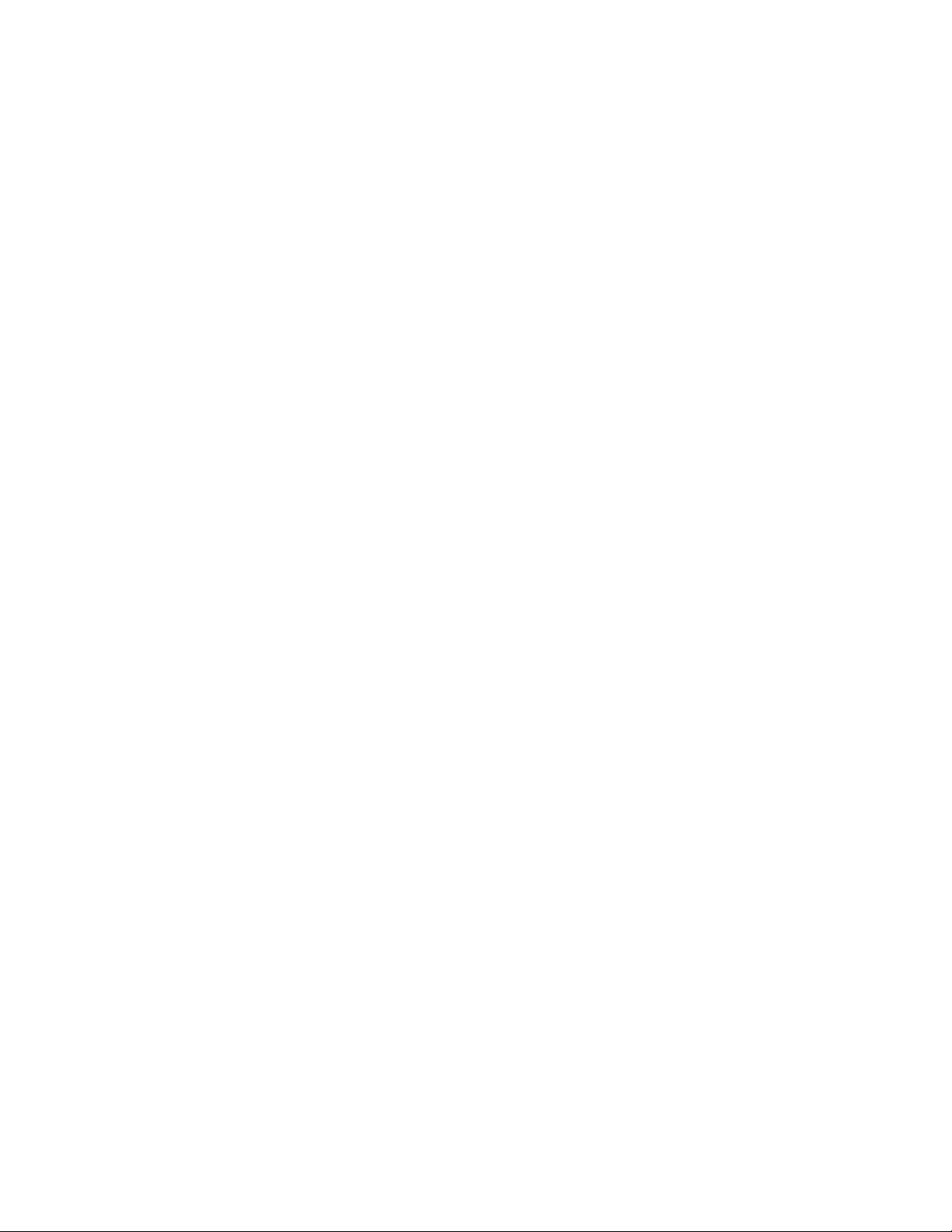
ivРуководствопользователя
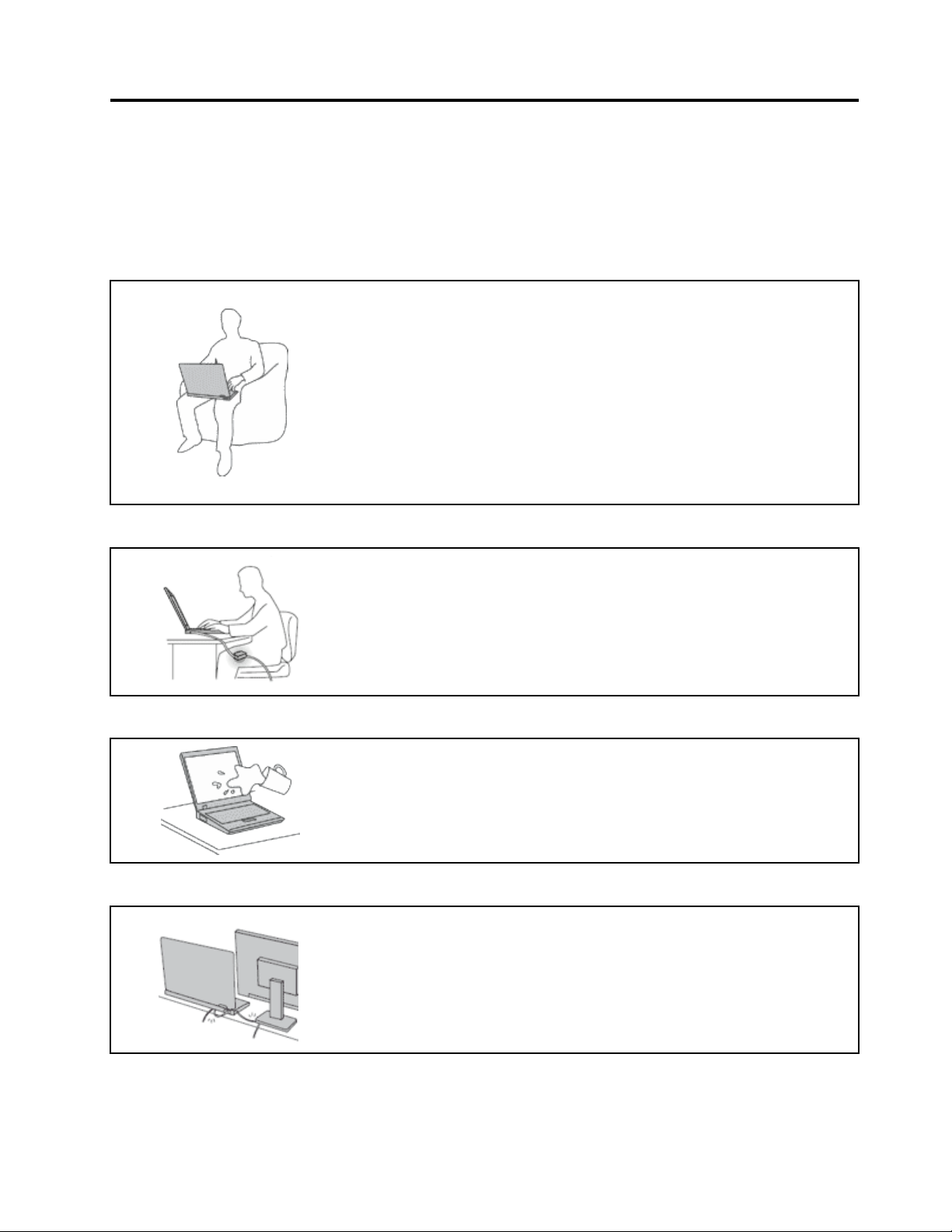
Прочтитевначале
Следуяприведеннымнижеважнымсоветам,выполучитемаксимумпользыиудовольствияот
работыскомпьютером.Ихнесоблюдениеможетпривестиквозникновениюдискомфорта,травмами
сбоямвработекомпьютера.
Будьтеосторожны:приработекомпьютернагревается.
Когдакомпьютервключенилизаряжаетсяаккумулятор,основание
компьютера,подставкадлярукинекоторыедругиечастикомпьютера
могутнагреваться.Температураэтихчастейзависитотинтенсивности
работыкомпьютераиуровнязарядкиаккумулятора.
Длительныйконтакткомпьютерастелом,дажечерезодежду,может
вызватьнеприятныеощущенияилидажеожоги.
•Недопускайте,чтобычастикомпьютера,которыенагреваютсяво
времяработы,длительноевремяконтактировалисруками,коленями
илидругойчастьютела.
•Времяотвремениделайтеперерывывработенаклавиатуре(убирайте
рукисподставкидлярук).
Будьтеосторожны:впроцессеработыадаптерпитаниянагревается.
Еслиадаптерпитанияподключенкрозеткеиккомпьютеру,он
нагревается.
Берегитекомпьютеротвлаги.
Старайтесьнеповредитьпровода.
Длительныйконтактадаптерастелом,дажечерезодежду,может
привестикожогам.
•Вовремяработынекасайтесьадаптерапитания.
•Никогданеиспользуйтеадаптердлясогреваниятела.
Держитежидкостинарасстоянииоткомпьютера,чтобынепролитьихна
компьютериизбежатьпораженияэлектрическимтоком.
Неприкладывайтелишнихусилийприработеспроводами,чтобыне
повредитьинепорватьих.
Прокладывайтекабелиадаптерапитания,мыши,клавиатуры,принтераи
другихэлектронныхустройств,атакжекоммуникационныекабелитак,
чтобынебыловозможностионихспоткнуться,зацепитьилиповредитьих
каким-либодругимспособом:этоможетнарушитьработукомпьютера.
©CopyrightLenovo2014,2015
v
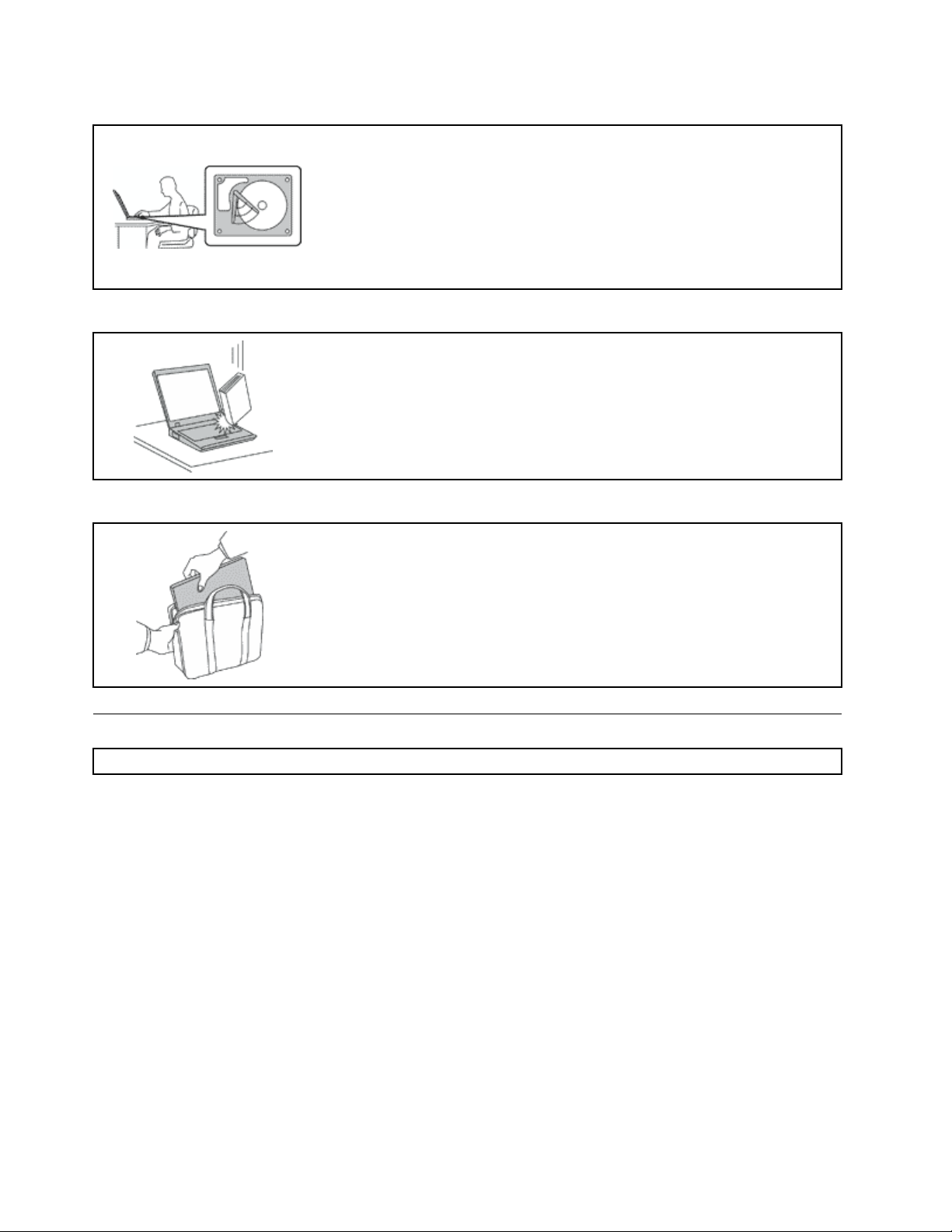
Будьтеаккуратныприпереноскекомпьютера.
Преждечемпереноситькомпьютер,оснащенныйвнутреннимустройством
хранения,выполнитеодноизследующихдействий.
•Выключитекомпьютер.
•Переведитекомпьютерврежимсна.
•Переведитекомпьютерврежимгибернации.
Этопозволитнедопуститьповреждениякомпьютераивозможнойпотери
данных.
Обращайтесьскомпьютеромаккуратно.
Нероняйте,неударяйте,нецарапайте,неперегибайтеинетрясите
компьютер,неставьтенанего,атакженадисплейивнешниеустройства
тяжёлыепредметы.
Носитекомпьютеросторожно.
•Переноситекомпьютервкачественнойсумке,обеспечивающейдолжную
амортизациюизащиту.
•Некладитекомпьютервплотнонабитыйчемоданилисумку.
•Преждечемпоместитькомпьютервсумкудляпереноски,убедитесь,что
оннаходитсяврежимеснаилигибернациилибовыключен.Преждечем
кластькомпьютервсумкудляпереноски,выключитеего.
•Непереноситекомпьютерврежименоутбука,консоли,планшетаилитента.
Переноситькомпьютернужнотольковтомслучае,когдадисплейзакрыт.
Важнаяинформацияпотехникебезопасности
Примечание:Передначаломработыознакомьтесьсважнойинформациейпотехникебезопасности.
Этаинформацияпоможетвамбезопаснопользоватьсяноутбуком.Сохранитевсюдокументацию,
поставляемуюсвашимкомпьютером.Информация,содержащаясявданнойпубликации,не
меняетусловийвашегодоговораоприобретениикомпьютераилиограниченнойгарантииLenovo
Дополнительнуюинформациюсм.вразделе“Информацияогарантии”документаРуководствопо
техникебезопасности,гарантиииустановке,прилагаемогоккомпьютеру.
Безопасностиклиентовпридаетсябольшоезначение.Мыстараемсяразрабатыватьбезопасныеи
эффективныепродукты.Однакоперсональныекомпьютерыявляютсяэлектроннымиустройствами.
Электрическиешнуры,адаптерыпитанияидругиедеталинесутпотенциальнуюугрозубезопасности
имогутстатьпричинойтелесногоповрежденияилиматериальногоущерба,особенновслучае
неправильногообращения.Чтобысвестиэтуугрозукминимуму,строгоследуйтеинструкциям,
сопровождающимустройство,обращайтевниманиенапредупреждения,написанныенатабличках
исодержащиесяврабочихинструкциях,ивнимательноознакомьтесьссодержаниемданного
документа.Тщательноесоблюдениепредписанийирекомендаций,содержащихсявданномидругих
документах,поставляемыхвместескомпьютером,поможетвамзащититьсебяотвозможныхрисков
исоздатьбезопаснуюрабочуюсреду.
viРуководствопользователя
®
.
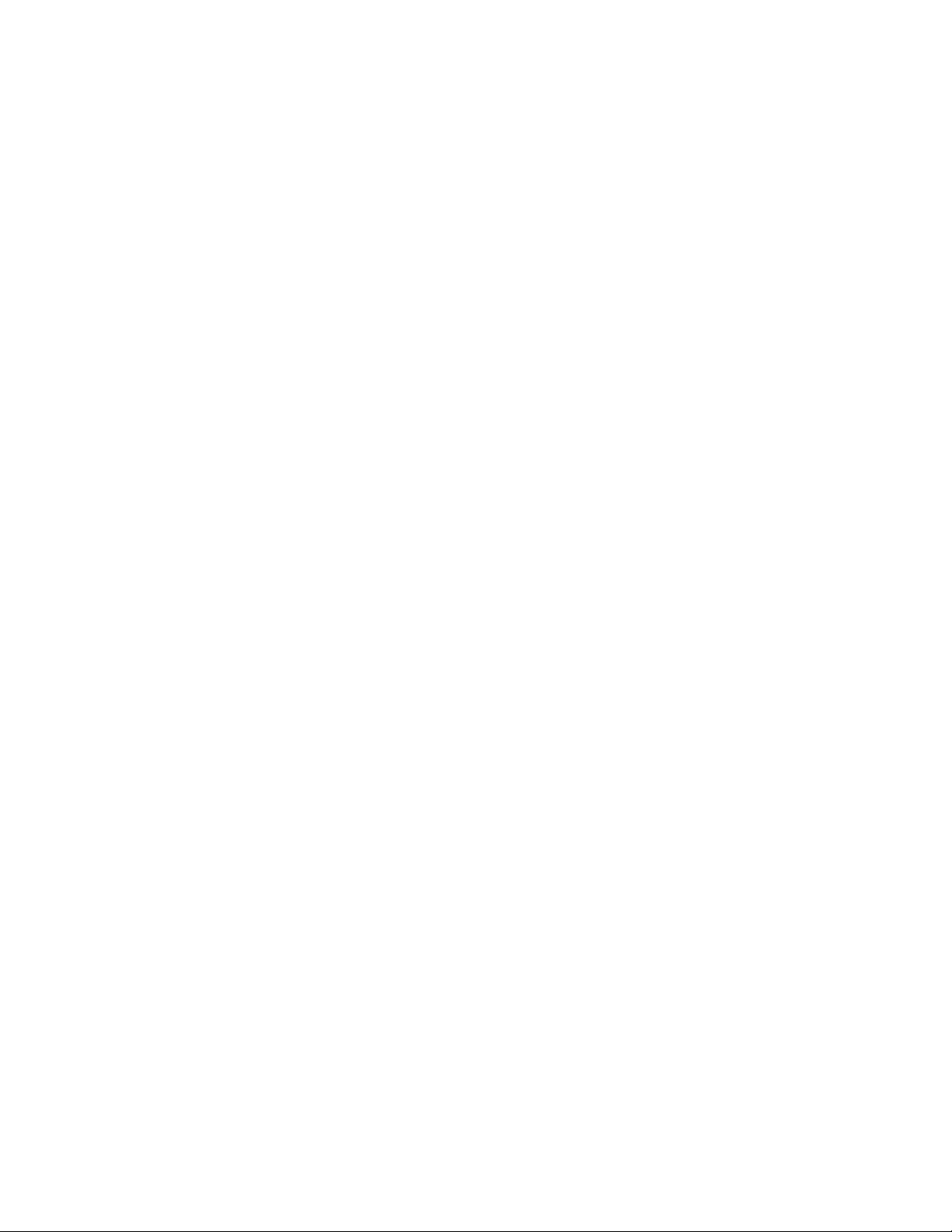
Примечание:Вданнойпубликациисодержатсяссылкинаадаптерыиисточникипитания.Помимо
ноутбуковвнешниеадаптерыпитанияиспользуютсяивдругихустройствах(например,вколонках
имониторах).Еслиувасимеетсятакоеустройство,даннаяинформацияотноситсяикнему.
Крометого,вкомпьютерахестьвстроеннаябатарейкаразмеромснебольшуюмонету,которая
предназначенадляподдержанияпитаниясистемныхчасовввыключенномкомпьютере,такчто
информацияпотехникебезопасностиработысбатарейкамиотноситсяковсемкомпьютерам.
Состояния,требующиенемедленныхдействий
Продуктможетполучитьповреждениеврезультатенеправильногообращенияилихалатности.
Приэтомповреждениеможетоказатьсятакимсерьезным,чтопродуктомнельзябудет
пользоваться,покаегонеосмотрит(апринеобходимостиинеотремонтирует)уполномоченный
представительпообслуживанию.
Какивслучаелюбогоэлектронногоприбора,внимательноследитезапродуктомвмомент
включения.Оченьредко,нобывает ,чтопривключениивсетьизприборавырывается
клубдыма,сыплютсяискрыилиисходитзапах.Илираздаётсящелчок,потрескиваниеили
шипение.Этипризнакиозначают,чтокакой-тоэлектронныйкомпонентвышелизстрояперегорел,чтосамопосебедляпользователянепредставляетникакойопасности.Однакоони
могутозначатьипотенциальноопасноесостояниеустройства.Нерискуйтеинепытайтесь
самостоятельноопределитьпричинуэтихявлений.ОбратитесьвЦентрподдержкизаказчиков
задополнительнымиуказаниями.Списоктелефоновотделовобслуживанияиподдержки
можнонайтинавеб-сайтепоадресу
http://www.lenovo.com/support/phone
Регулярноосматривайтесвойкомпьютеривсеегокомпонентысцельювыявления
повреждений,износаилипризнаковпотенциальнойопасности.Вслучаесомненийпоповоду
состояниякакого-либоизкомпонентовпрекратитепользоватьсяпродуктом.Обратитесьв
Центрподдержкизаказчиковиликизготовителюпродуктаиузнайте,какпроверитьпродукти
гдепринеобходимостиможноегоотремонтировать.
Есливыобнаружитеодинизописанныхнижепризнаковнеисправностей(этомаловероятно),
илиесливамкажется,чтоработатьсустройствомнебезопасно,товыключитеустройствои
отсоединитеисточникипитанияикоммуникационныелинии;непользуйтесьустройством,пока
вынеобратитесьвЦентрподдержкизаказчиковдляполучениядальнейшихуказаний.
•Шнурыпитания,электрическиевилки,адаптерыпитания,удлинители,разрядникииисточники
питаниястрещинами,вмятинами,выбоинамиидругимиследамиповрежденияилиразрушения.
•Признакиперегрева,дым,искрыилипламя.
•Поврежденияаккумулятора(трещины,выбоины,вмятины),протечкаилиотложениепосторонних
веществнаегоповерхности.
•Щелчки,потрескиваниеилишипение,раздающиесяизпродукта,илиисходящийизнегозапах.
•Признакитого,чтовнутрькомпьютерапопалажидкость,илинанего,наэлектрическийшнурили
наадаптерпитанияупалтяжёлыйпредмет.
•Накомпьютер,электрическийшнурилиадаптерпитанияпопалавода.
•Продуктуронилиилиповредиликаким-тодругимобразом.
•Продуктнеработаетнадлежащимобразом,хотявыточноследуетеинструкциямпоэксплуатации.
Примечание:Заметивпризнакинеполадкиупродукта,изготовленногонеLenovoилинедляLenovo
(например,уудлинителя),непользуйтесьимдотехпор,поканесвяжетесьспроизводителемине
получитесоответствующиерекомендацииилиненайдетеподходящуюзамену.
©CopyrightLenovo2014,2015
vii
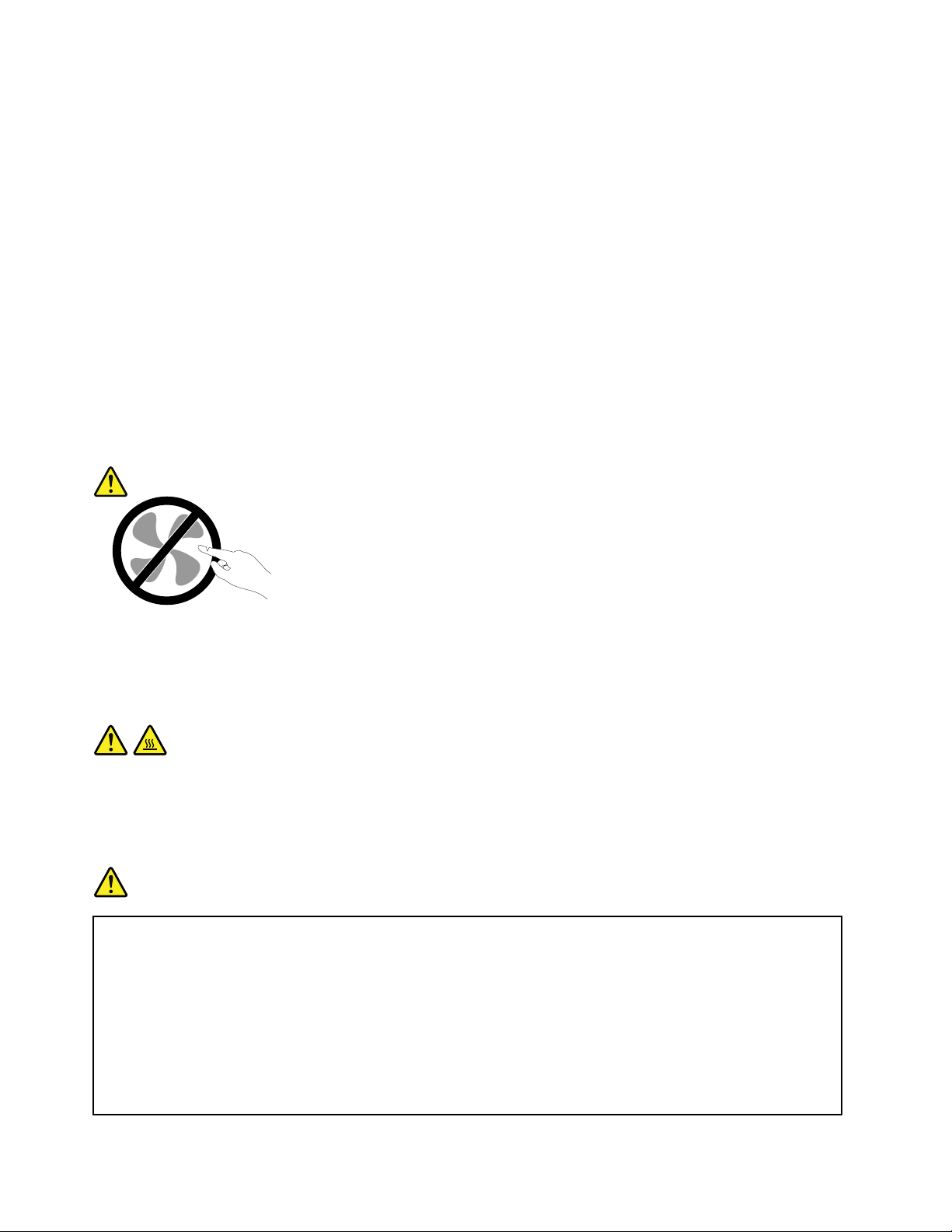
Обслуживаниеимодернизация
Непытайтесьсамостоятельновыполнятьобслуживаниепродуктакромеслучаев,когдаэто
рекомендованоЦентромподдержкизаказчиковилидокументациейкпродукту.Обращайтесьтолько
всервис-центры,которыеуполномоченывыполнятьремонтименнотакихизделий,ккоторым
относитсяпринадлежащийвампродукт.
Примечание:Некоторыедеталикомпьютераподлежатзаменесиламипользователя.Обновленные
компонентыобычноназываютсядополнительнымиаппаратнымисредствами.Наанглийском
запасныечасти,устанавливаемыепользователем,называютсяCustomerReplaceableUnits,илиCRU.
ЕслипользователимогутсамиустановитьдополнительныеаппаратныесредстваилизаменитьCRU,
Lenovoпредоставляетсоответствующиеинструкциипозаменеэтихкомпонентов.Приустановкеили
заменекомпонентовнужнострогоследоватьэтиминструкциям.Еслииндикаторпитаниянаходитсяв
состоянии“Выключено”,этоещенеозначает,чтовнутриустройстванетнапряжения.Преждечем
сниматькрышкисустройства,оснащенногошнуромпитания,убедитесьвтом,чтоустройство
выключено,ашнурпитанияотсоединенотрозетки.Еслиувасвозниклизатрудненияилиесть
вопросы,обращайтесьвЦентрподдержкиклиентов.
Хотяпослеотсоединенияшнурапитаниявкомпьютеренетдвижущихсячастей,приведенныениже
предупреждениянеобходимыдляобеспечениявашейбезопасности.
ОСТОРОЖНО:
Опасныедвижущиесячасти.Некасайтесьихпальцамиилидругимичастямитела.
ОСТОРОЖНО:
ПередзаменойCRUвыключитекомпьютеридайтеемуостыть(3—5минут),преждечем
открыватькорпус.
Шнурыиадаптерыпитания
ОПАСНО
Пользуйтесьтолькотемишнурамииадаптерамипитания,которыепоставляются
изготовителемпродукта.
Шнурыпитаниядолжныбытьодобреныдляиспользования.ВГ ерманииследует
использоватьшнурыH05VV-F ,3G,0,75мм
нужноиспользоватьаналогичныетипышнуров.
Необорачивайтешнурвокругадаптерапитанияиликакого-либодругогопредмета.
Возникающиеприэтомнапряжениямогутпривестиктому,чтоизоляцияпотрескается,
расслоитсяилилопнет .Аэтопредставляетугрозубезопасности.
2
илиболеевысокогокачества.Вдругихстранах
viiiРуководствопользователя
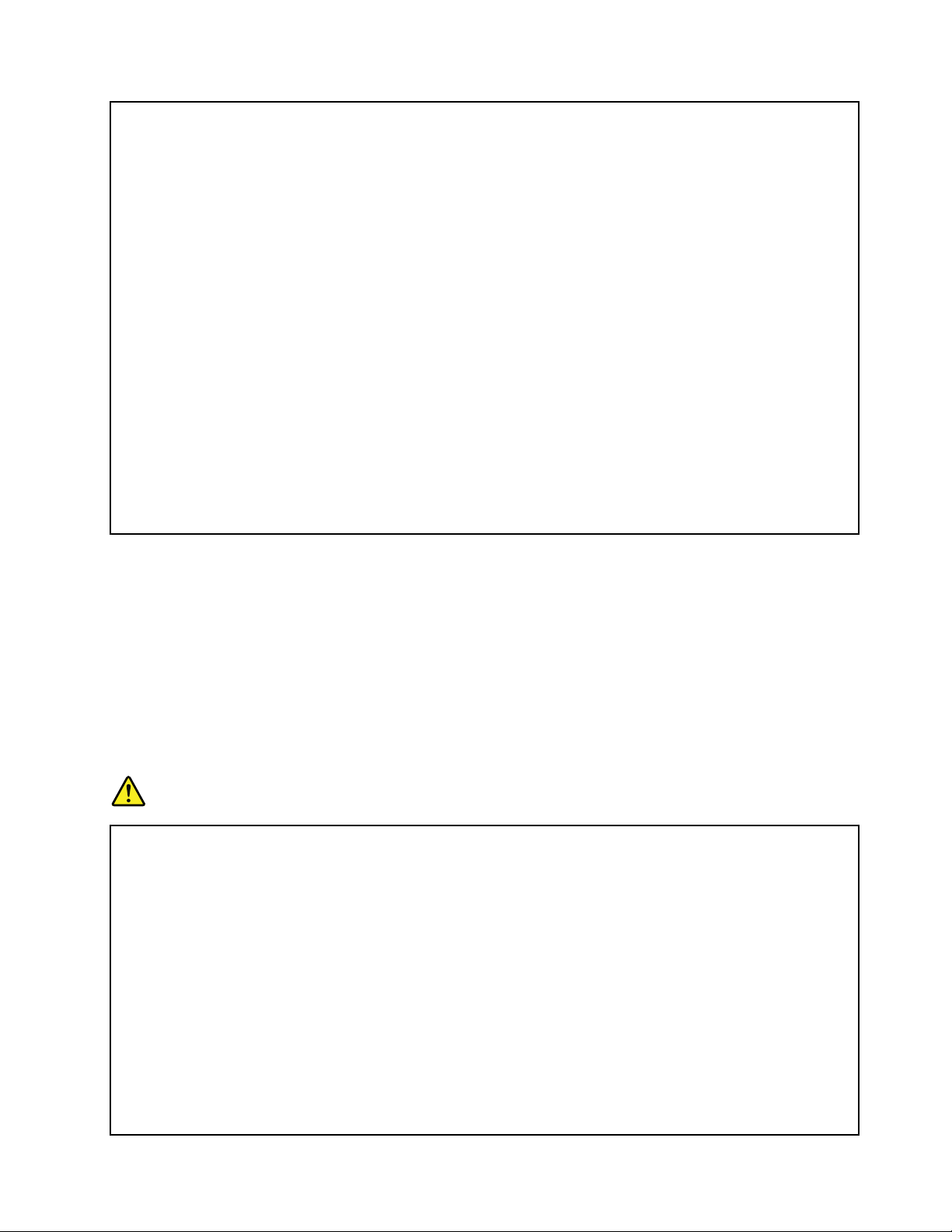
Укладывайтешнурыпитаниятак,чтобыонихнельзябылоспоткнутьсяичтобыонине
оказалисьзащемлённымикакими-либопредметами.
Недопускайтепопаданияжидкостейнашнурыиадаптерыпитания.Вчастности,не
оставляйтеихвозлераковин,ванн,унитазовилинаполу,которыйубираютсиспользованием
жидкихмоющихсредств.Попаданиежидкостиможетвызватькороткоезамыкание,
особенноеслишнурилиадаптерпитанияизношенилиповрежденврезультатенеаккуратного
обращения.Жидкоститакжемогутвызыватькоррозиюконтактовшнураи(или)адаптера
питания,чтовсвоюочередьбудетприводитькихперегреву.
Подключайтешнурыпитанияисигнальныекабеливправильнойпоследовательности.
Следитезатем,чтобыразъемышнуровпитаниянадежноиплотновходилив
предназначенныедлянихгнёзда.
Непользуйтесьадаптерамипитаниясоследамикоррозиинаштырькахвилкиилипризнаками
перегрева(например,деформированнаяпластмасса)навилкеилинапластмассовомкорпусе.
Непользуйтесьшнурамипитаниясоследамикоррозииилиперегреванавходныхили
выходныхконтактахилиспризнакамиповреждения.
Дляпредотвращенияперегреваненакрывайтевключенныйвэлектрическуюрозеткуадаптер
питанияодеждойилидругимипредметами.
Удлинителииродственныеустройства
Проследитезатем,чтобыудлинители,разрядники,источникибесперебойногопитанияи
разветвителипитания,которымивысобираетесьпользоваться,посвоимхарактеристикам
соответствовалиэлектрическимтребованиямпродукта.Недопускайтеперегрузкиэтихустройств.
Вслучаеиспользованияразветвителейпитанияподключеннаякнимсуммарнаянагрузкане
должнапревышатьихноминальноймощности.Еслиувасвозникнутвопросыотносительно
нагрузок,потребленияэлектроэнергииидругихэлектрическихпараметров,проконсультируйтесьс
электриком.
Электрическиевилкиирозетки
ОПАСНО
Еслиэлектрическаярозетка,которойвысобираетесьвоспользоватьсядляподключения
своегокомпьютераипериферийныхустройств,поврежденаилиноситследыкоррозии,не
пользуйтесьею.Пригласитеэлектрика,чтобыонзаменилнеисправнуюрозетку.
Негнитеинепеределывайтевилку.Есливилкаповреждена,свяжитесьспроизводителеми
потребуйтезаменитьеё.
Неподключайтекрозеткам,ккоторымподключенкомпьютер,мощныебытовыеили
промышленныеприборы:скачкинапряжениямогутповредитькомпьютер,данныев
компьютереилиустройства,подключенныеккомпьютеру.
Некоторыеустройстваснабженытрёхштырьковойвилкой.Т акаявилкавтыкается
тольковэлектрическуюрозеткусконтактомзаземления.Этоэлементбезопасности.
Неотказывайтесьотэтогоэлементабезопасности,втыкаявилкусзаземлениемв
электрическуюрозеткубеззаземления.Есливынеможетевоткнутьвилкувэлектрическую
розетку,подберитеподходящийпереходникилипопроситеэлектриказаменитьрозетку
©CopyrightLenovo2014,2015
ix
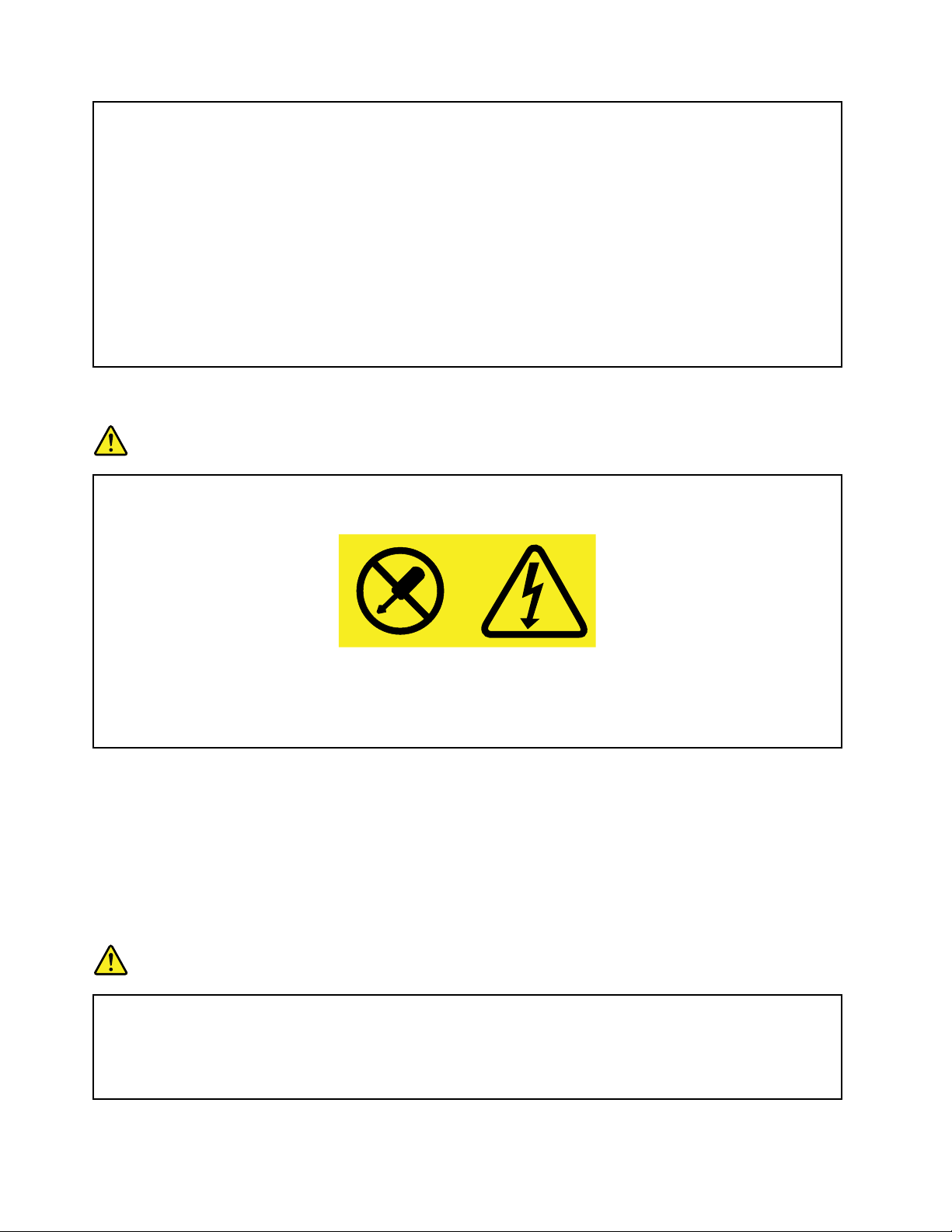
надругуюсконтактомзаземлениядляобеспечениябезопасности.Неподключайте
крозеткебольшуюнагрузку,чемта,накоторуюэлектрическаярозеткарассчитана.
Суммарнаянагрузкасистемынедолжнапревышать80процентовотноминальноймощности
электрическойцепи.Проконсультируйтесьсэлектрикомотносительнодопустимойнагрузки
длявашейэлектрическойцепи.
Убедитесь,чтоподводкакэлектрическойрозеткевыполненаправильно,розетканаходится
недалекоотместаустановкикомпьютераилегкодоступна.Воизбежаниеповрежденияне
натягивайтесильношнурыпитания.
Убедитесь,чтокрозеткеподведеноправильноенапряжениеичтоонаможетобеспечитьток,
потребляемыйустанавливаемымустройством.
Вставляйтевилкуврозеткуивытаскивайтевилкуизрозеткисосторожностью.
Инструкцияпоработесблокамипитания
ОПАСНО
Ниприкакихобстоятельствахнеснимайтекрышкусисточникапитанияилилюбогодругого
узла,которыйснабженследующейэтикеткой:
Внутриданногоустройстваприсутствуетопасноенапряжение,течетсильныйток
ивыделяетсязначительнаяэнергия.Внутриэтихузловнетдеталей,подлежащих
обслуживанию.Есливыполагаете,чтоскакой-тоизэтихдеталейвозниклапроблема,
обратитеськспециалисту.
Внешниеустройства
ОСТОРОЖНО:
Неподсоединяйтеинеотсоединяйтекабеливнешнихустройств(заисключениемкабелейUSB),
есликомпьютервключен:выможетеповредитькомпьютер.Есливыотсоединяетевнешнее
устройство,товыключитекомпьютериподождитепокрайнеймерепятьсекунд;виномслучае
выможетеповредитьвнешнееустройство.
Общеезамечаниеобатарейке
ОПАСНО
Аккумуляторы,поставляемыеLenovoдляиспользованиявкомпьютере,проверенына
совместимость,изаменятьихследуеттольконатакиежеилидругиеисточникипитания,
одобренныеLenovo.Действиегарантиинераспространяетсянааккумуляторы,не
входящиевсписок,составленныйLenovo,атакженаразобранныеилимодифицированные
аккумуляторы.
xРуководствопользователя
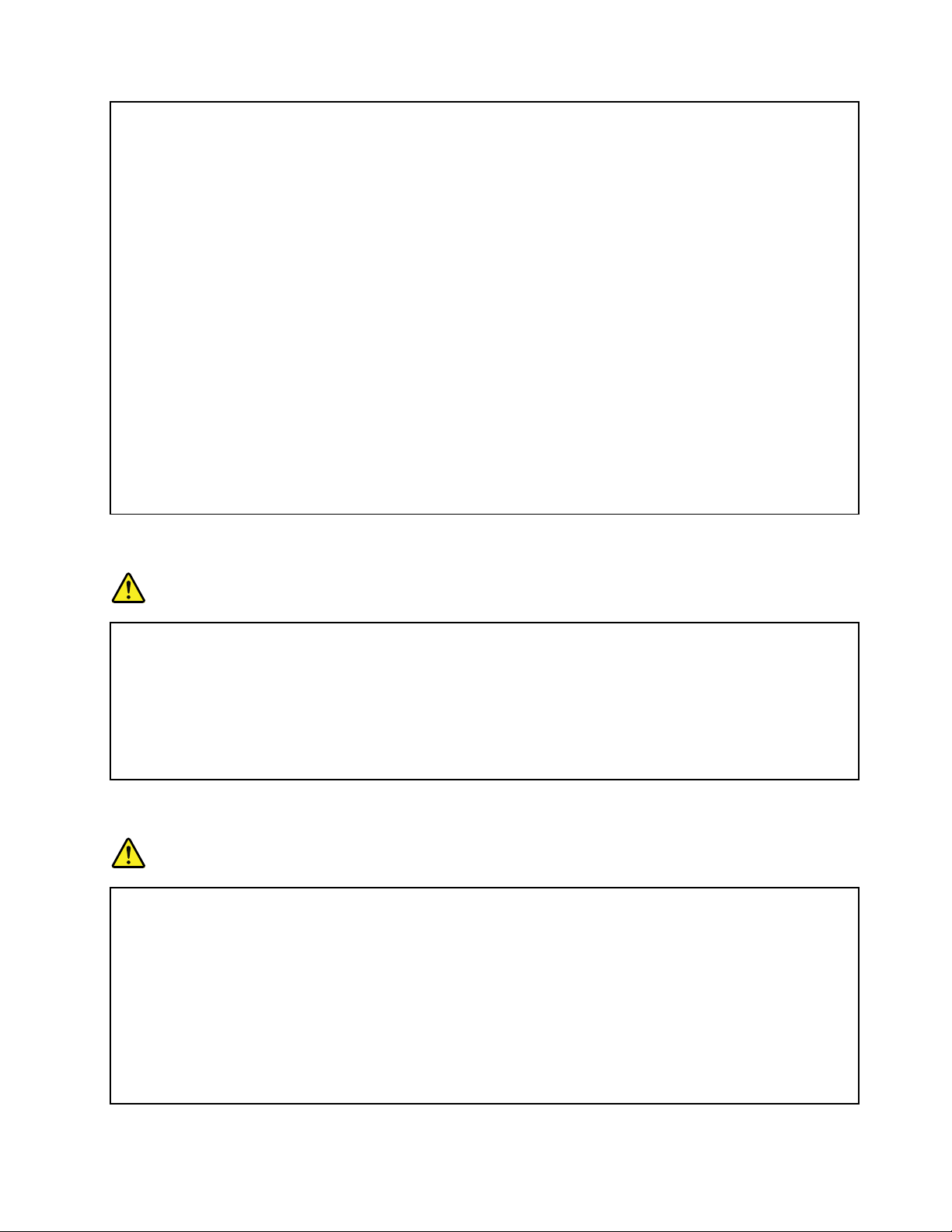
Врезультатенеправильногоиспользованияаккумуляторможетперегреться,может
произойтиутечкажидкостииливзрыв.Чтобыизбежатьвозможныхтравм,следуйте
указаннымнижеинструкциям.
•Невскрывайте,неразбирайтеинеобслуживайтеаккумулятор.
•Неразбивайтеинепротыкайтеаккумулятор.
•Недопускайтекороткогозамыканияаккумулятораинедопускайтеконтактасводойи
другимижидкостями.
•Хранитеаккумуляторвдалиотдетей.
•Хранитеаккумуляторвдалиотисточниковогня.
Прекратитепользоватьсяаккумулятором,еслионповрежденилиесливызаметиливыброс
изнегокаких-либовеществилиотложенияпостороннихматериаловнаконтактах.
Хранитеаккумуляторыилиизделия,содержащиеаккумуляторы,прикомнатнойтемпературе
суровнемзаряда30–50%.Дляпредотвращениякритическойразрядкиаккумуляторамы
рекомендуемзаряжатьегонережеодногоразавгод.
Невыбрасывайтеаккумуляторвмусорныйящик,предназначенныйдляотправкинасвалку.
Приутилизацииаккумуляторасоблюдайтеместныезаконыипостановления.
Замечаниеповстроенномуаккумулятору
ОПАСНО
Непытайтесьзаменятьвстроенныеаккумуляторы.Заменааккумуляторадолжнавыполняться
авторизованнымцентромобслуживанияилиуполномоченнымспециалистомLenovo.
Зарядкуаккумулятораследуетпроизводитьстроговсоответствиисприлагаемойкнему
инструкцией.
ТакиецентрыиспециалистыосуществляютутилизациюаккумуляторовLenovoсогласно
требованиямзаконовинормативныхпредписаний.
Примечаниеоплоскойкруглойбатарейке
ОПАСНО
Еслиплоскаякруглаябатарейкаустановленанеправильно,существуетопасностьвзрыва.
Аккумуляторсодержитнебольшоеколичествоопасноговещества.
Ненагревайтеегодотемпературывыше100°C.
НижеследующеезаявлениеотноситсякпользователямвштатеКалифорния(США).
ИнформацияотносительноперхлоратовдляКалифорнии.
Продукты,укомплектованныеплоскимикруглымибатарейкаминаосновелитияидиоксида
марганца,могутсодержатьперхлораты.
©CopyrightLenovo2014,2015
xi
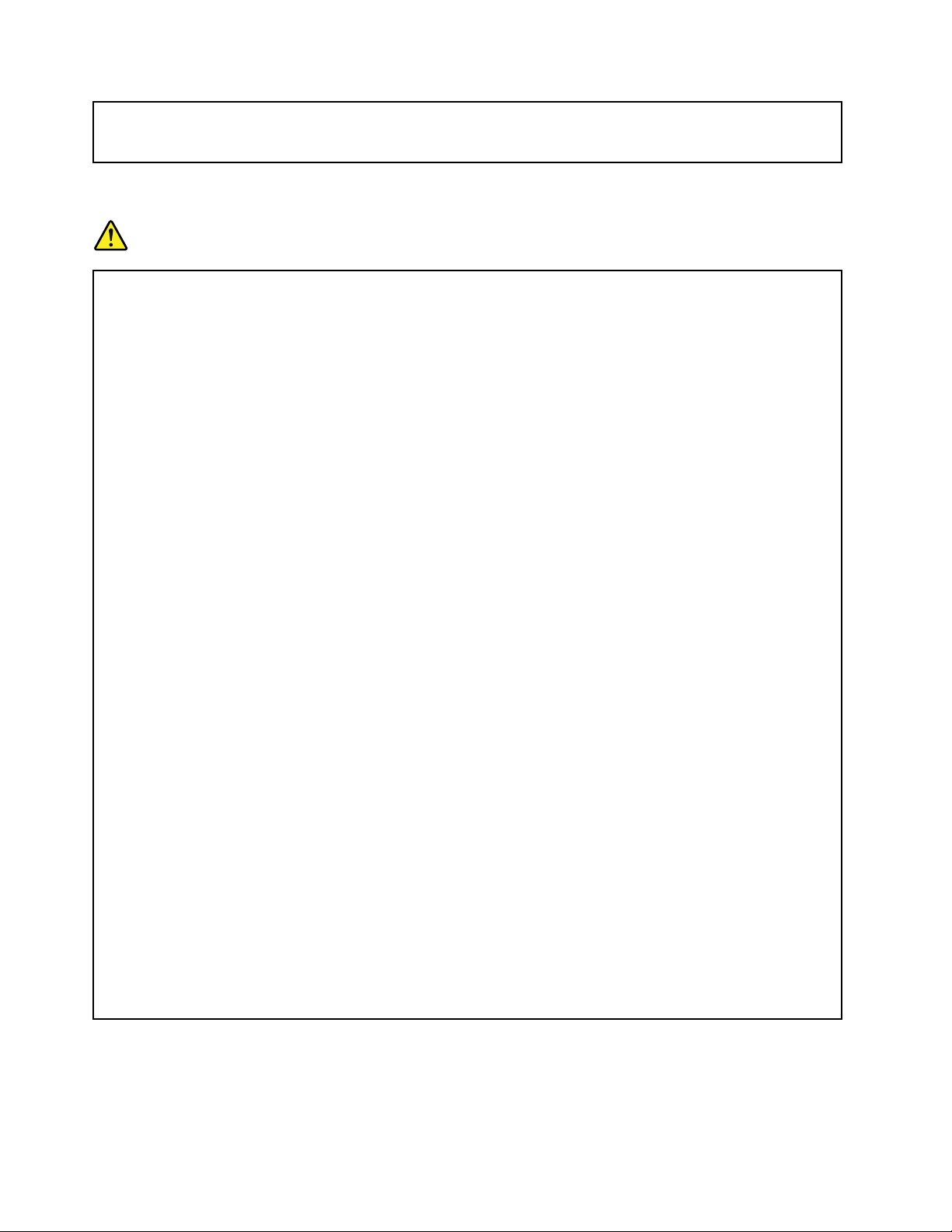
Содержитперхлораты–возможно,требуетсяособоеобращение.См.
www.dtsc.ca.gov/hazardouswaste/perchlorate
Эмиссиятеплаивентиляция
ОПАСНО
Приработекомпьютера,адаптеровпитанияимногихдругихустройств,атакжепризарядке
аккумулятороввыделяетсятепло.Переносныекомпьютерывыделяютзначительное
количествотеплаивсилусвоегонебольшогоразмерамогутсильнонагреваться.Во
избежаниеперегревасоблюдайтеследующиемерыпредосторожности.
•Когдакомпьютервключенилизаряжаетсяаккумулятор,основаниекомпьютера,подставка
длярукинекоторыедругиечастикомпьютерамогутнагреваться.Недопускайте,
чтобычастикомпьютера,которыенагреваютсявовремяработы,длительноевремя
соприкасалисьсруками,коленямиилидругимичастямитела.Есливыработаетес
клавиатурой,недержитедолгорукинаподставкедлярук.Принормальнойработе
компьютеравыделяетсятепло.Количествотеплазависитотинтенсивностиработы
компьютераиуровнязарядкиаккумулятора.Длительныйконтакткомпьютерастелом,
дажечерезодежду,можетвызватьнеприятныеощущенияилидажеожоги.Времяот
времениделайтепаузуприработенаклавиатуре(убирайтерукисподставкидлярук)ине
используйтеклавиатурувтечениедлительноговремени.
•Непользуйтеськомпьютеромизаряжайтеаккумуляторвозлегорючихматериаловиво
взрывоопасныхусловиях.
•Дляпредотвращенияперегрева,повышениябезопасности,надёжностиикомфортапри
эксплуатациикомпьютерапоследнийснабжаетсявентиляционнымиотверстиямии
оснащаетсявентиляторамии/илирадиаторами.Положивноутбукнакровать,диван,ковёр
ит .п.,выможетенечаянноперекрытькакой-тоизканаловотводатепла.Следитезатем,
чтобывентиляциякомпьютеравсегдафункционировалаисправно.
•Еслиадаптерпитанияподключенкрозеткеиккомпьютеру,оннагревается.Недопускайте,
чтобывовремяработыадаптеркасалсявашеготела.Никогданеиспользуйтеадаптер
длятого,чтобысогреться.Длительныйконтактадаптерастелом,дажечерезодежду,
можетпривестикожогам.
Длявашейбезопасностивсегдасоблюдайтеосновныеправилатехникибезопасности:
•Корпусвключенногокомпьютеравсегдадолженбытьзакрыт.
•Периодическипроверяйте,нескопиласьлипыльнанаружныхчастяхкомпьютера.
•Удаляйтепыльизвентиляционныхотверстийипрорезейвлицевойпанели.Если
компьютерработаетвзапыленномпомещениииливместахсинтенсивнымдвижениям,то
чиститьегонужночаще.
•Неперекрывайтеинеблокируйтевентиляционныеотверстия.
•Неработайтенакомпьютере,размещенномвнише,инехранитееготам:этоповышает
вероятностьперегрева.
•Температуравоздуханавходевкомпьютернедолжнапревышать35°C.
xiiРуководствопользователя
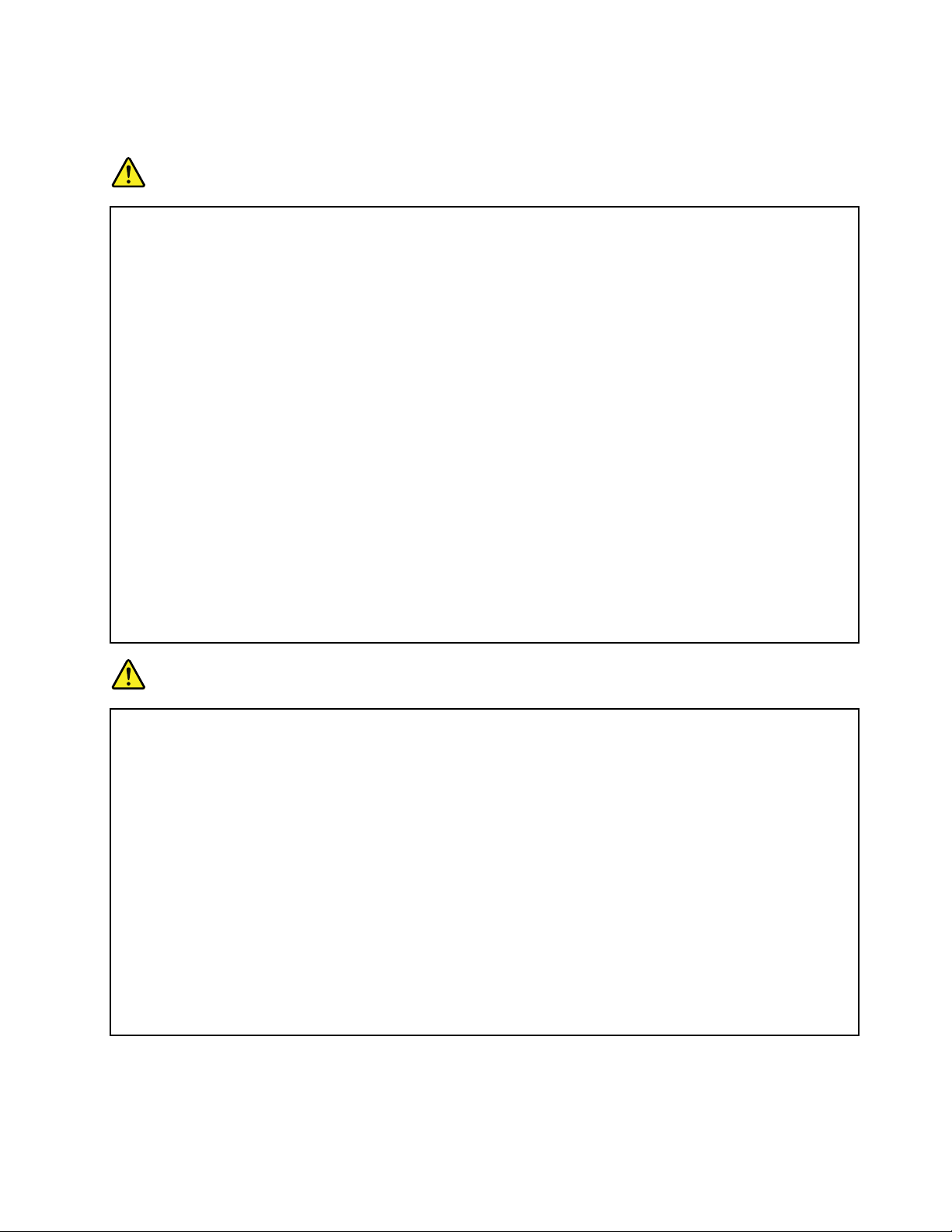
Информацияотехникебезопасностиприработес электроприборами
ОПАСНО
Существуетопасностьпораженияэлектрическимтокомотсиловыхкабелей,телефонныхи
другихлинийсвязи.
Воизбежаниепоражениятоком:
•Неработайтенакомпьютеревовремягрозы.
•Неприсоединяйтеинеотсоединяйтепроводаикабели,атакженепроизводитеустановку,
обслуживаниеилипереконфигурированиеданногопродуктавовремягрозы.
•Включайтешнурыпитаниявэлектрическиерозеткисправильнойподводкойи
заземлением.
•Оборудование,подсоединяемоекданномупродукту,включайтевэлектрическиерозеткис
правильнойподводкой.
•Померевозможности,приотсоединенииилиприсоединениисигнальныхкабелей
старайтесьдействоватьоднойрукой.
•Невключайтеоборудование,еслионоимеетповреждения,следывозгоранияилиследы
попавшейвнутрьводы.
•Преждечемвскрыватькожухиустройств,отсоединяйтешнурыпитанияиаккумуляторы
(еслитольковинструкцияхпоустановкеиконфигурированиюнеуказаноиное).
•Неиспользуйтекомпьютер,неустановивинезакрепивкрышкивсехвнутренних
компонентов.Запрещаетсяиспользоватькомпьютерснезащищеннымивнутренними
компонентамиицепями.
ОПАСНО
Устанавливаяилиперемещаяпродуктлибоподсоединенныекнемуустройства,атакже
открываяихкрышки,отсоединяйтеиприсоединяйтекабелитак,какописанониже.
Подсоединение
1.ВЫКЛЮЧИТЕвсе.
2.Сначалаприсоединитевсекабелик
устройствам.
3.Присоединитесигнальныекабеликразъемам.
4.Подсоединитешнурыпитаниякрозеткам.
5.Включитеустройства.
Отсоединение
1.ВЫКЛЮЧИТЕвсе.
2.Сначалаотсоединитешнурыпитанияот
розеток.
3.Отсоединитесигнальныекабелиотразъемов.
4.Отсоединитевсекабелиотустройств.
Вначалеотсоединитеотрозеткишнурпитанияитолькопослеэтогоподсоединяйтек
компьютерувсеостальныекабели.
Подсоединятькрозеткешнурпитанияможнотолькопослетого,каквсеостальныекабели
подсоединеныккомпьютеру.
©CopyrightLenovo2014,2015
xiii
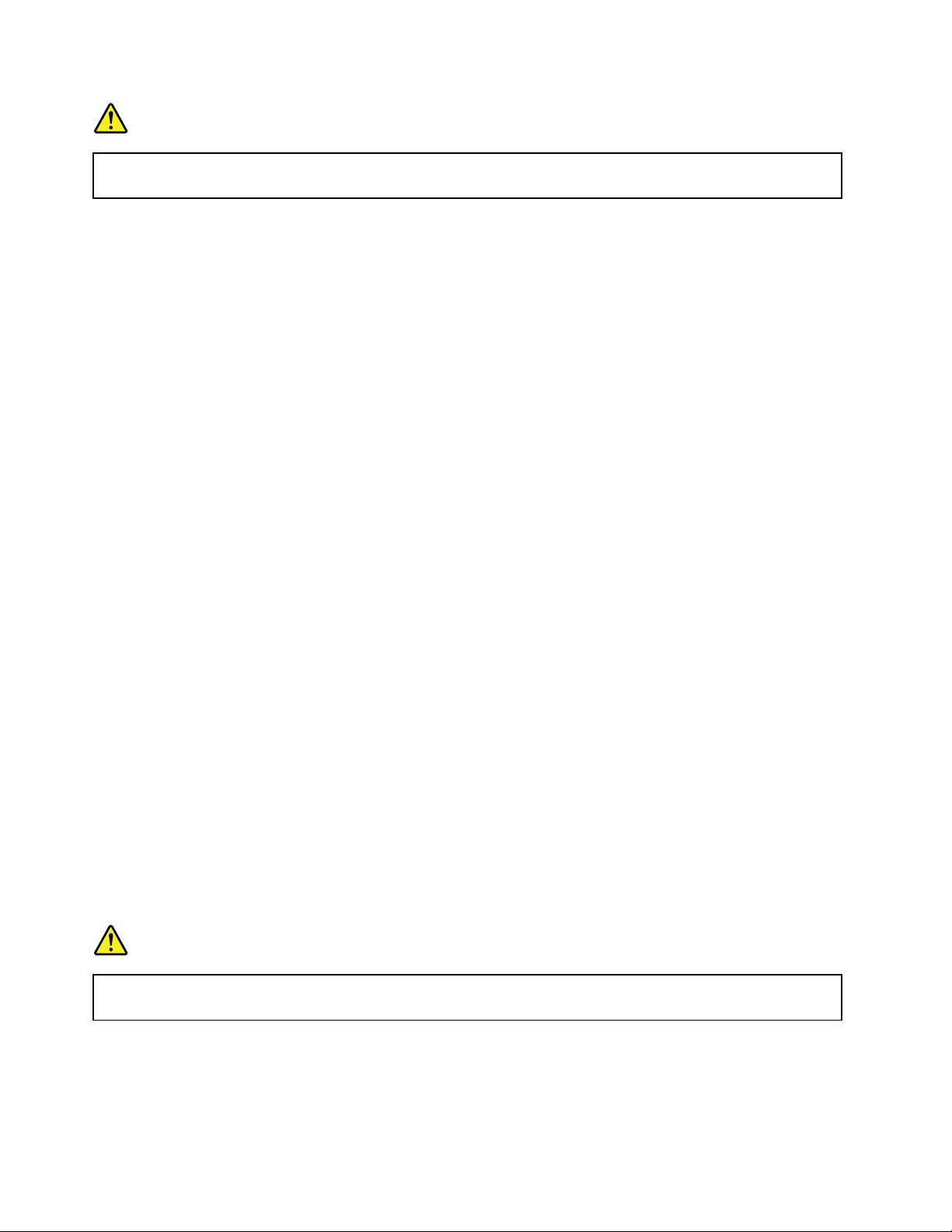
ОПАСНО
Вовремягрозынезаменяйтетелефонныйкабельинеподсоединяйтеилинеотсоединяйте
егооттелефоннойрозетки.
Замечаниеожидкокристаллическомдисплее(ЖКД)
ОСТОРОЖНО:
Жидкокристаллическийдисплей(ЖК-дисплей)изготовленизстекла;принеосторожном
обращенииснимиливслучаепадениякомпьютераонможетразбиться.Еслионразбился
исодержащаясявнемжидкостьпопалавамвглазаилинаруки,немедленнопромойте
пораженныеорганыиучасткикоживодой(промыватьвтечениенеменее15минут);если
беспокоящиесимптомысохранятсяипослепромывания,обратитеськврачу.
Г оловныетелефоныинаушники
ОСТОРОЖНО:
Избыточноезвуковоедавлениеотгарнитурыилинаушниковможетпривестикпотереслуха.
Еслиэквалайзернастроеннамаксимальнуюгромкость,тонанаушникиподаетсяповышенное
напряжение,поэтомууровеньзвуковогодавлениятакжеповышается.Длязащитыслуха
настройтеэквалайзернаподходящуюгромкость.
Долговременноеиспользованиеголовныхтелефоновилинаушниковсвысокимуровнемгромкости
можетбытьопасно,есливыходныепараметрытелефоновилинаушниковнесоответствуют
спецификациямEN50332-2.Выходнойразъемнаушниковввашемкомпьютересоответствует
спецификацииEN50332-2,подпункт7.Всоответствиисэтойспецификациеймаксимальное
истинноесреднеквадратичноезначениенапряженияширокополосноговыходакомпьютера
равно150мВ.Воизбежаниеухудшенияслухаубедитесь,чтоголовныетелефоныилинаушники
такжесоответствуютспецификацииEN50332-2(ограниченияподпункта7),согласнокоторой
широкополосноехарактеристическоенапряжениесоставляет75мВ.Использованиеголовных
телефонов,несоответствующихEN50332-2,можетбытьопаснымиз-заслишкомвысокогоуровня
звуковогодавления.
ЕсливкомплектпоставкикомпьютераLenovoвключеныголовныетелефоныилинаушники,то
комбинациятелефоны(наушники)—компьютерсоответствуетспецификациямEN50332-1.Если
выиспользуетедругиеголовныетелефоныилинаушники,тоубедитесь,чтоонисоответствуют
спецификацииEN50332-1(Clause6.5LimitationValues—пункт6.5,посвященныйзначениям
ограничений).Использованиеголовныхтелефонов,несоответствующихEN50332-1,можетбыть
опаснымиз-заслишкомвысокогоуровнязвуковогодавления.
Дополнительнаяинформацияпотехникебезопасности
Замечанияпопластиковымпакетам
ОПАСНО
Пластиковыепакетымогутбытьопасными.Держитеихвнедосягаемостидетей,чтобы
исключитьвозможностьудушения.
Замечаниепостекляннымкомпонентам
ОСТОРОЖНО:
Некоторыекомпонентывашегоустройствамогутбытьсделаныизстекла.Вслучаепадения
устройстванатвердуюповерхностьилисильногоударапонемустекломожетразбиться.Если
xivРуководствопользователя
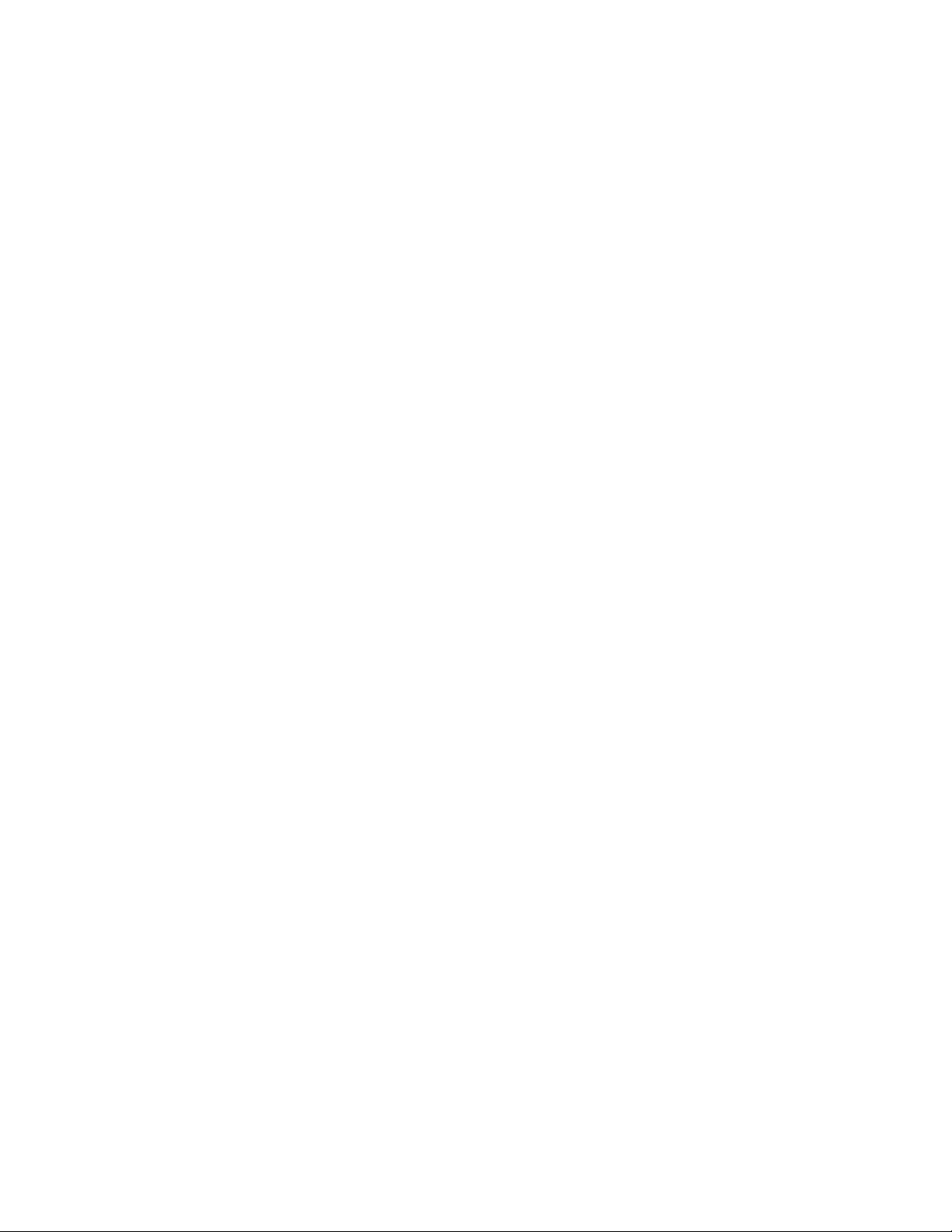
стеклоразбилось,некасайтесьегоинепытайтесьудалить.Неиспользуйтеустройство,пока
стеклонебудетзамененоквалифицированнымспециалистомпотехническомуобслуживанию.
Замечаниеокабеляхишнурахсизоляциейизполивинилхлорида(ПВХ)
Персональныекомпьютерыисвязанныеснимиустройстваоснащаютсяшнурамиикабелями,такими
какшнурыпитанияисоединительныекабели.Еслиданныйпродуктоснащентакимшнуромили
кабелем,обратитевниманиенаследующеепредупреждение:
ОСТОРОЖНО!Прикасаяськшнурупитанияданногоаппарата,атакжекшнурампитания
связанногоснимоборудования,вывступаетевконтактсвеществом,содержащимсвинец,который
вКалифорниисчитаетсяопаснымдляздоровьякаквозможнаяпричиназаболеванияраком,
врожденныхпороковразвитияидругихнарушенийдетороднойфункции.Мойтерукипосле
прикосновениякшнурамикабелям.
Сохранитеэтиинструкции.
©CopyrightLenovo2014,2015
xv
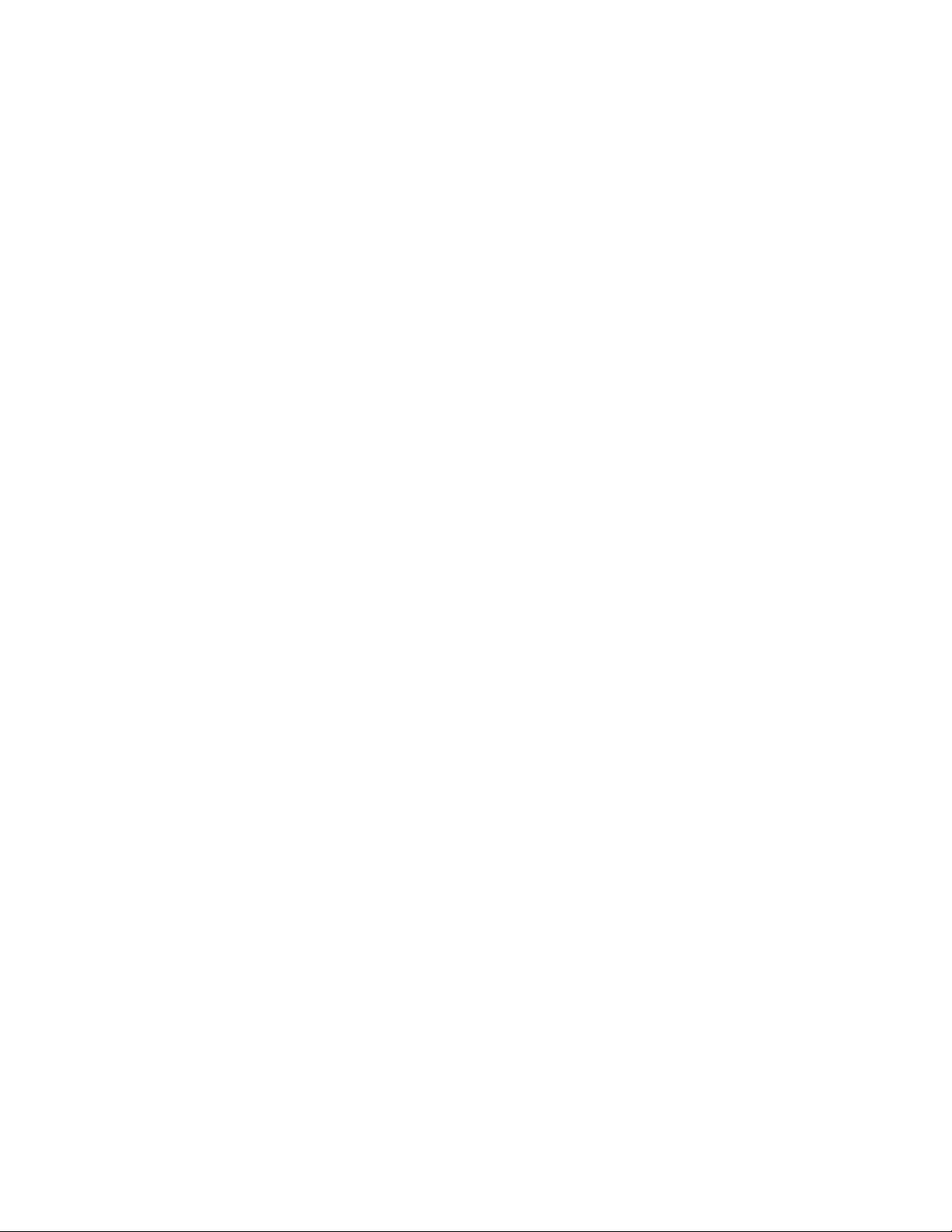
xviРуководствопользователя
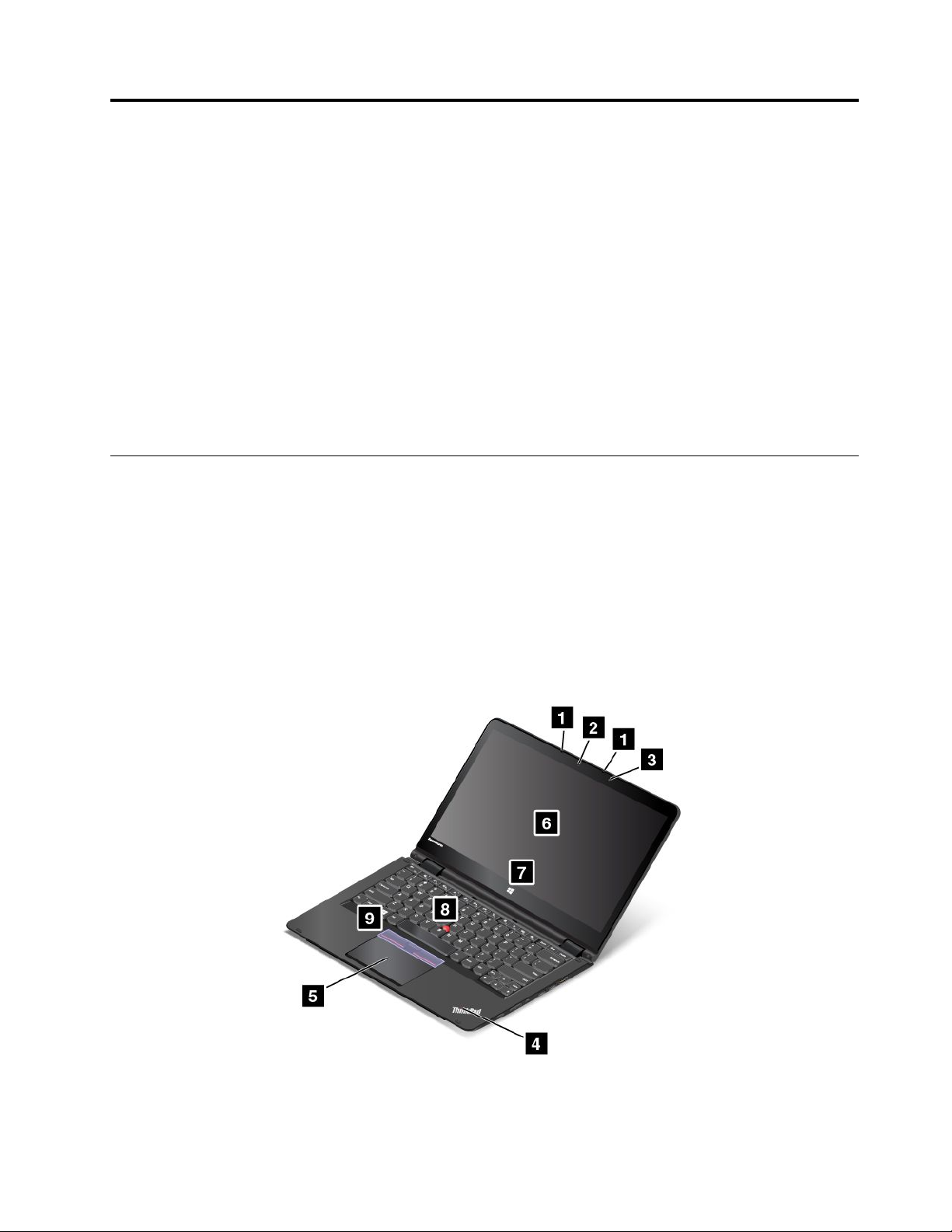
Г лава1.Обзорпродукта
Вэтойглавепредставленаинформацияорасположенииразъемовинаклеексважнойинформацией
опродукте,компонентахкомпьютера,техническиххарактеристиках,рабочихусловиях,атакже
предварительноустановленныхпрограммах.
Г лавасостоитизперечисленныхнижеразделов.
•“Расположениеэлементовуправления,разъемовииндикаторовкомпьютера”настранице1
•“Расположениенаклеексважнойинформациейопродукте”настранице8
•“Компоненты”настранице10
•“Спецификации”настранице11
•“Условияэксплуатации”настранице12
•“ПрограммыLenovo”настранице12
Расположениеэлементовуправления,разъемовииндикаторов компьютера
Вданномразделепредставленобзораппаратныхсредствкомпьютера,атакжеосновныесведения,
необходимыедляначалаработысним.
Видспереди
Примечание:Взависимостиотмоделикомпьютерможетвыглядетьиначе,чемнаследующем
рисунке.
Рис.1.Видспереди
©CopyrightLenovo2014,2015
1
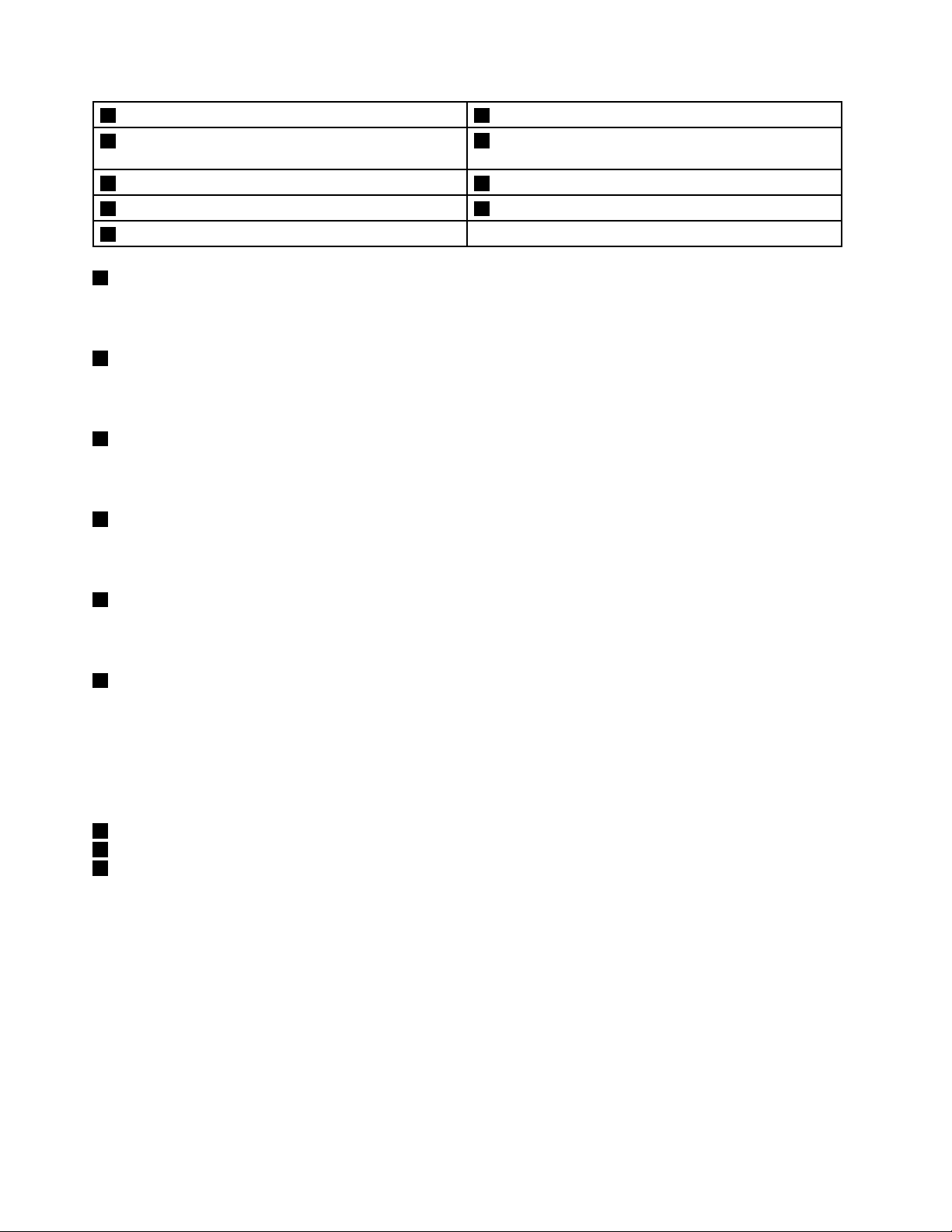
1Микрофоны2Камера
3Датчикосвещенности(вмоделяхкомпьютеровс
Windows
5Сенсорнаяпанель6Мультисенсорныйэкран
7КнопкаWindows8МанипуляторTrackPoint
9КнопкиTrackPoint(внекоторыхмоделях)
1Микрофоны
®
8.1иWindows10)
4Индикаторсостояниясистемы
®
Микрофоныулавливаютзвукиголосприиспользованииспрограммой,предусматривающей
обработкузвуковогопотока.
2Камера
Спомощьюэтойкамерыможноделатьфотографииивестивидеоконференции.Дополнительную
информациюсм.вразделе“Использованиекамеры”настранице55
3Датчикосвещенности(вмоделяхкомпьютеровсWindows8.1иWindows10)
.
Встроенныйдатчикосвещенностиопределяетинтенсивностьокружающегосвета.Послеэтого
компьютернастраиваетяркостьэкранасоответствующимобразом.
4Индикаторсостояниясистемы(логотипThinkPad)
СветящаясяточкавлоготипеThinkPadслужитиндикаторомсостояниясистемы.Дополнительную
информациюсм.вразделе“Индикаторысостояния”настранице7.
6Мультисенсорныйэкран
Компьютерпоставляетсясмультисенсорнымэкраном.Дополнительнуюинформациюсм.вразделе
“Использованиемультисенсорногоэкрана”настранице20
7КнопкаWindows
.
•ДляWindows7иWindows10:нажмитекнопкуWindows,чтобыоткрытьменю“Пуск”иливывести
компьютеризспящегорежима.
•ДляWindows8.1:нажмитекнопкуWindows,чтобыпереключитьсямеждутекущимрабочим
пространствоминачальнымэкраномиливывестикомпьютеризспящегорежима.
МанипуляторThinkPad
5Сенсорнаяпанель
8ДжойстикTrackPoint
9КнопкиT rackPoint(внекоторыхмоделях)
Наклавиатуреустановленоустройство-манипуляторThinkPad.Этоустройстводаетвозможность
наводитьуказатель,выделятьиперетаскиватьэлементы,неснимаяруксклавиатуры.
Дополнительнуюинформациюсм.вразделе“МанипуляторThinkPad”настранице38.
2Руководствопользователя
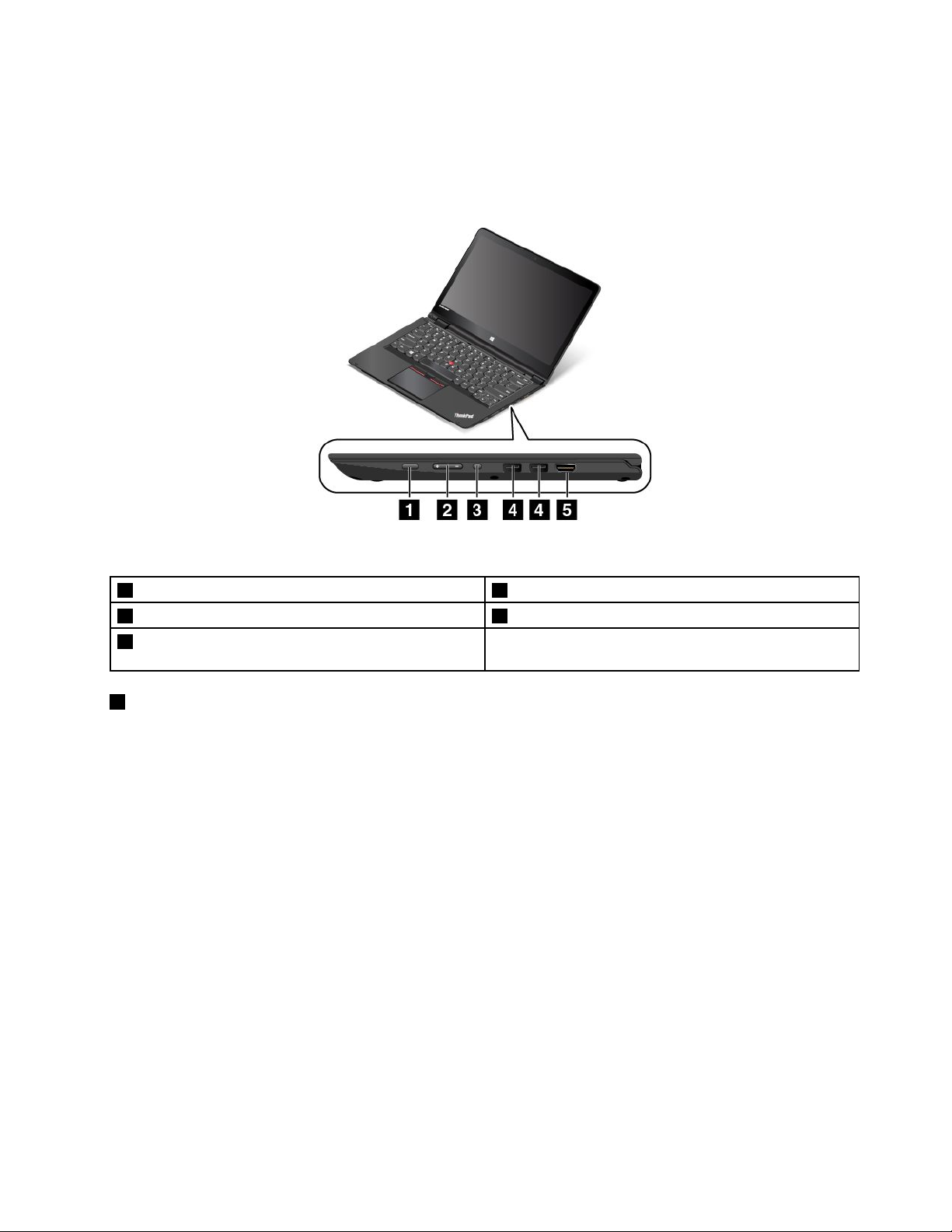
Видсправа
Примечание:Взависимостиотмоделикомпьютерможетвыглядетьиначе,чемнаследующем
рисунке.
Рис.2.Видсправа
1Кнопкапитания2Кнопкирегулированиягромкости
3Кнопкаблокировкивращенияэкрана
5Разъеммультимедийногоинтерфейсавысокой
четкости(HDMI™)
1Кнопкапитания
4РазъемыUSB3.0
Нажмитекнопкупитания,чтобывключитькомпьютерилиперевестиеговрежимсна.Порядок
выключениякомпьютерасм.вразделе“Частозадаваемыевопросы”настранице17.
Есликомпьютернереагируетнавашидействия,тодлятого,чтобыеговыключить,нажмитекнопку
питанияиудерживайтееевтечениечетырехсекундилибольше.Есликомпьютерневыключается,
см.“Компьютерпересталотвечатьнакоманды”настранице105дляполучениядополнительной
информации.
Можнотакжеуказатьдействия,которыедолжнывыполнятьсяпринажатиикнопкипитания.
Например,можнозапрограммироватькнопкупитаниянавыключениекомпьютера,егопереводв
режимснаилигибернациипринажатиикнопкипитания.Чтобыизменитьдействие,выполняемоепри
нажатиикнопкипитания,сделайтеследующее:
1.Откройтепанельуправленияиизменитееепредставление,выбраввместокатегорийкрупные
илимелкиезначки.
2.НажмитеЭлектропитание➙Действиякнопокпитания.
3.Следуйтеинструкциямнаэкране.
Примечание:ДляизменениядополнительныхпараметровпитанияиспользуйтепрограммыLenovo.
•ДляWindows7:используйтепрограммуPowerManager.
•ДляWindows8.1иWindows10:используйтепрограммуLenovoSettings.
Г лава1.Обзорпродукта3
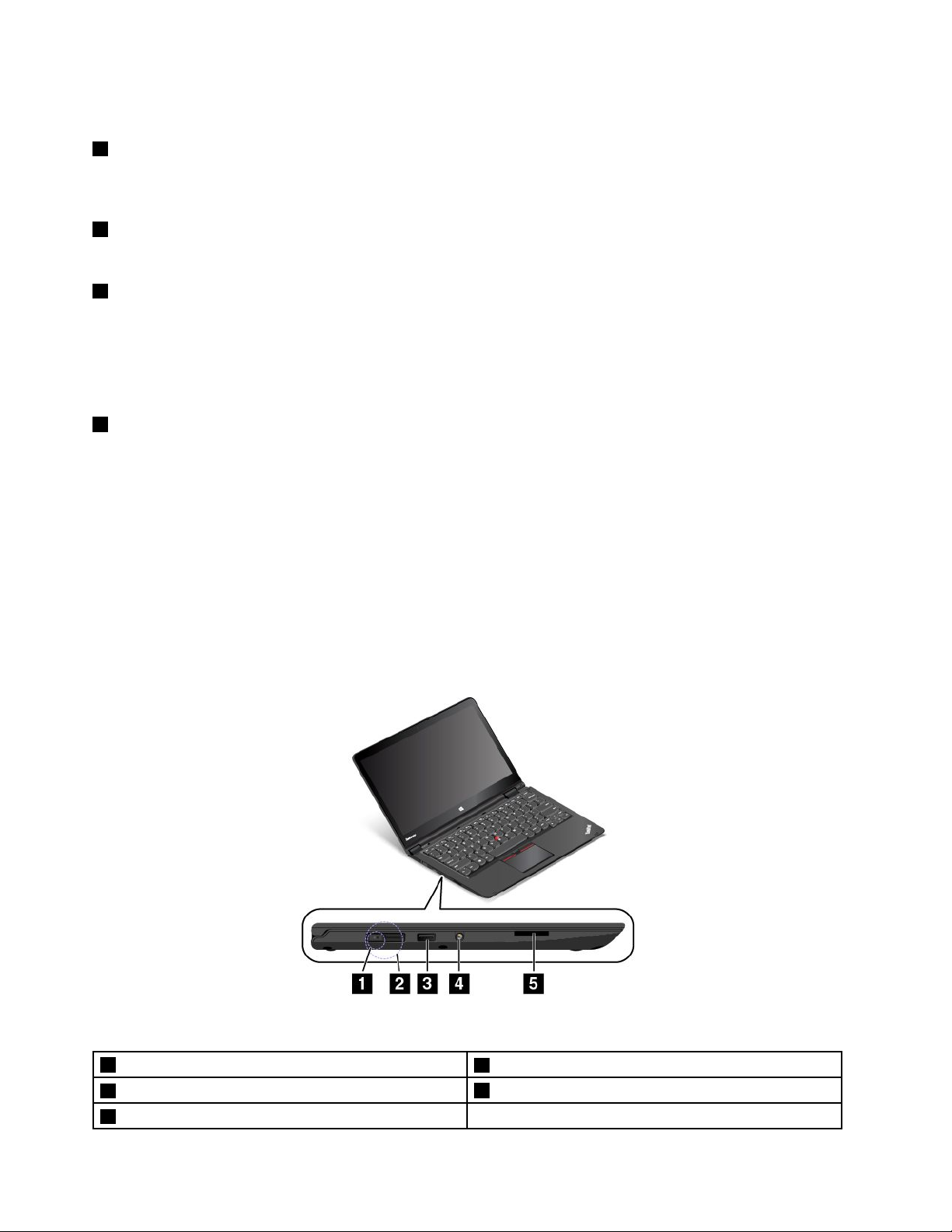
Дополнительнуюинформациюсм.вразделе“ПрограммыLenovo”настранице12.
2Кнопкирегулированиягромкости
Встроенныекнопкирегулированиягромкостипозволяютбыстроотрегулироватьгромкость,когда
компьютериспользуетсяврежимепланшета.
3Кнопкаблокировкивращенияэкрана
Нажмитекнопкублокировкивращенияэкрана,чтобызаблокироватьфункциювращенияэкрана.
4РазъемыUSB3.0
РазъемыUniversalSerialBus(USB)3.0используютсядляподключенияустройств,поддерживающих
интерфейсUSB,напримерUSB-клавиатурыилиUSB-мыши.
Внимание:ПодключайтеUSB-кабелькэтомуразъемуотметкойUSBвверх.Впротивномслучаевы
можетеповредитьразъем.
5РазъемHDMI
Кразъемумультимедийногоинтерфейсавысокойчеткости(HDMI)можноподключатькомпьютер
кHDMI-совместимымцифровымаудиоустройствамивидеомониторам,напримертелевизорам
высокойчеткости(HDTV).
Примечание:Есликомпьютерподключенкподдерживаемойдок-станцииThinkPadOneLinkDock,
используйтеразъемHDMIнадок-станции,аненакомпьютере.
Видслева
Примечание:Взависимостиотмоделикомпьютерможетвыглядетьиначе,чемнаследующем
рисунке.
Рис.3.Видслева
1Разъемпитанияотсетипеременноготока
3РазъемAlwaysOnUSB(разъемUSB2.0)
5Г нездодлямультимедийныхкарт
4Руководствопользователя
2РазъемLenovoOneLink
4Аудиоразъем
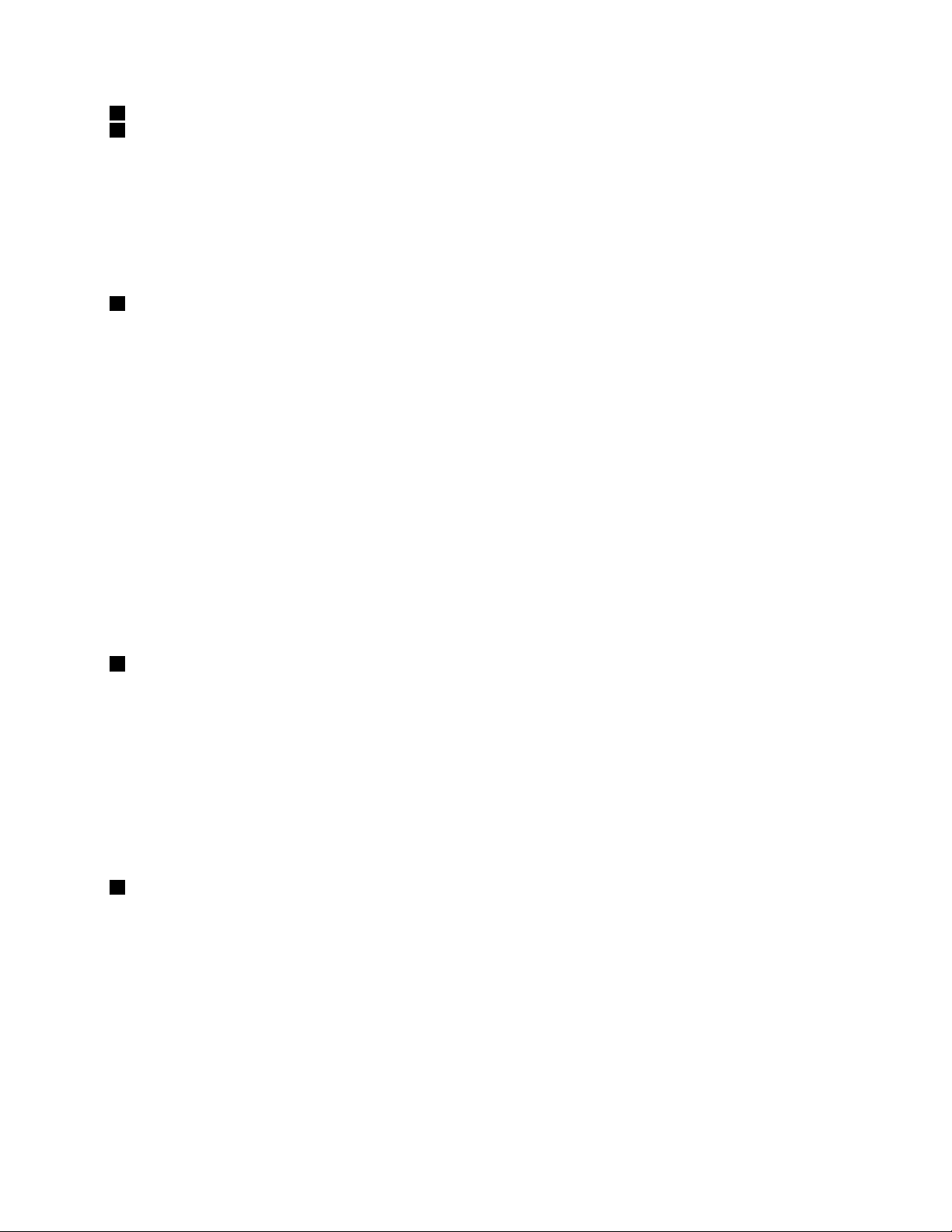
1Разъемпитанияотсетипеременноготока
2РазъемLenovoOneLink
Приподключенииадаптерапитаниякразъемупитанияпеременноготокаадаптерпитания
обеспечиваеткомпьютерпитаниемотсетипеременноготокаизаряжаетаккумулятор.Если
поддерживаемаядок-станцияThinkPadOneLinkDockподключенакразъемуLenovoOneLink,
онапозволяетнетолькорасширитьвозможностикомпьютера,ноиобеспечитьподачупитания
переменноготоканакомпьютеризаряжатьаккумулятор.
ЧтобыиспользоватьразъемLenovoOneLink,снимитесначалакрышкусразъемаLenovoOneLink.
3РазъемAlwaysOnUSB(разъемUSB2.0)
ПоумолчаниюразъемAlwaysOnUSBпозволяетзаряжатьподключенныекнемуцифровые
мобильныеустройстваисмартфонывследующихситуациях:
•Когдакомпьютервключенилинаходитсяврежимесна.
•Когдакомпьютернаходитсяврежимегибернациииливыключен,ноподключенксети.
Еслинеобходимозаряжатьэтиустройства,когдакомпьютернаходитсяврежимегибернацииили
выключен,приэтомкомпьютернеподключенкисточникупитания,выполнитеследующиедействия:
•ДляWindows7:запуститепрограммуPowerManager,откройтевкладкуГ лобальныепараметры
питанияиследуйтеинструкциямнаэкране.
•ДляWindows8.1иWindows10:запуститепрограммуLenovoSettings,щелкнитеПитаниеи
следуйтеинструкциямнаэкране.
Инструкциипозапускупрограммсм.вразделе“ДоступкпрограммамLenovo”настранице12
.
Внимание:ПодключайтеUSB-кабелькразъемуотметкойUSBвверх.Впротивномслучаевы
можетеповредитьразъем.
4Аудиоразъем
Дляпрослушиваниязвукаскомпьютераподсоединитечерезаудиоразъемнаушникиилигарнитурус
3,5-миллиметровымчетырехконтактнымразъемом.
Примечания:
•Есливыиспользуетегарнитуруспереключателем,ненажимайтеэтотпереключательприработес
гарнитурой.Есливынажметеего,микрофонвгарнитуребудетотключен,авместонеговключатся
внутренниемикрофоныкомпьютера.
•Аудиоразъемнельзяиспользоватьдляподключенияобычныхмикрофонов.Дополнительную
информациюсм.вразделе“Использованиезвуковыхфункций”настранице54
5Г нездодлямультимедийныхкарт
.
Компьютероснащенустройствомсчитываниямультимедийныхкарт,вкотороместьгнездодля
мультимедийныхкарт.Вставьтемультимедийнуюфлэш-картувэтогнездодлячтенияданныхна
карте.Дополнительнуюинформациюоподдерживаемыхкартахсм.вразделе“Использование
картыFlashMedia”настранице56
.
Г лава1.Обзорпродукта5
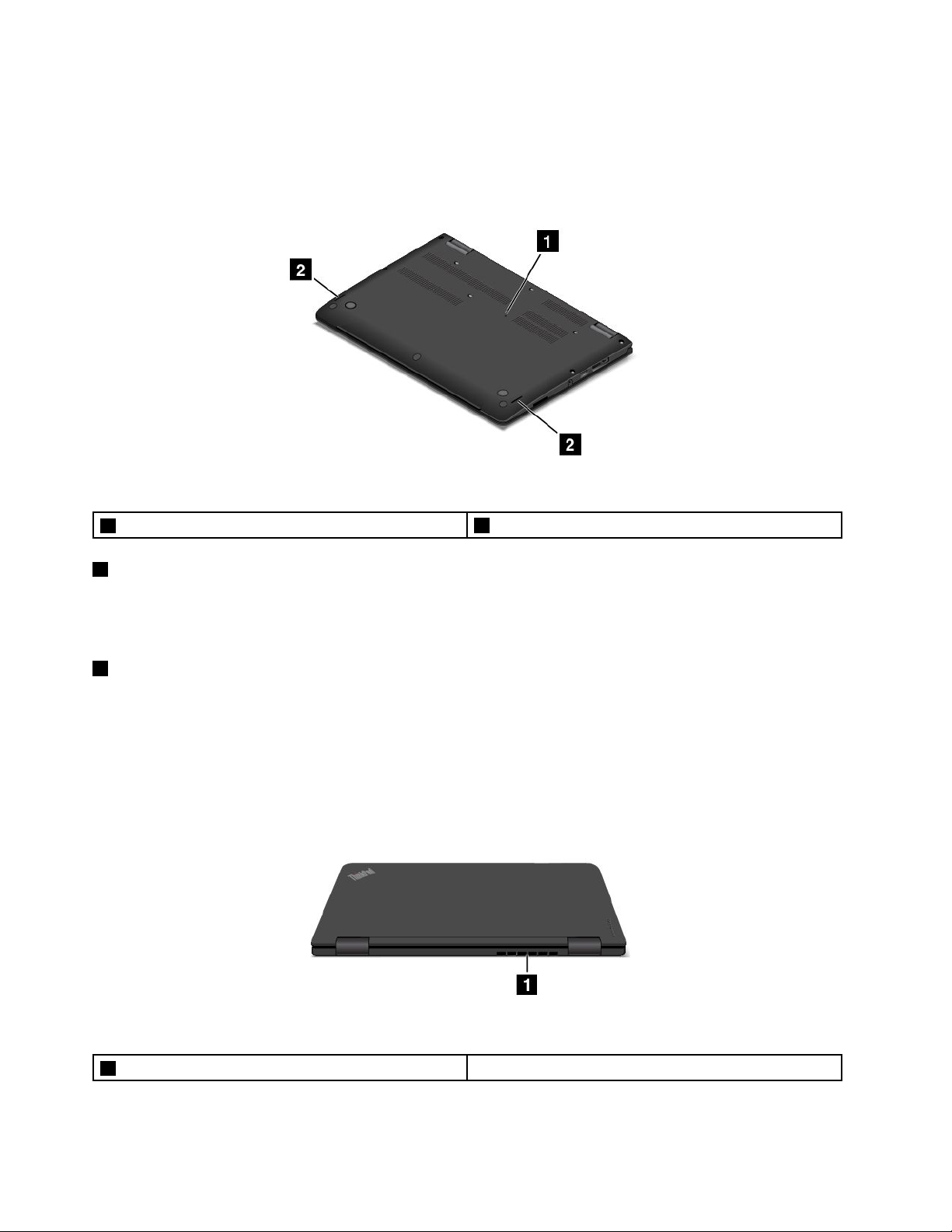
Видснизу
Примечание:Взависимостиотмоделикомпьютерможетвыглядетьиначе,чемнаследующем
рисунке.
Рис.4.Видснизу
1Отверстиедляаварийнойперезагрузки
1Отверстиедляаварийнойперезагрузки
2Динамики
Есликомпьютернереагируетнавашидействияиегонеудаетсявыключитьспомощьюкнопки
питания,отсоединитеотнегоадаптерпитанияивставьтевотверстиедляаварийнойперезагрузки
иголкуиликонецраспрямленнойскрепкидлябумаг ,чтобыперезагрузитькомпьютер.
2Динамики
Компьютероборудовандвумястереодинамиками.
Видсзади
Примечание:Взависимостиотмоделикомпьютерможетвыглядетьиначе,чемнаследующем
рисунке.
Рис.5.Видсзади
1Решеткавентилятора
6Руководствопользователя
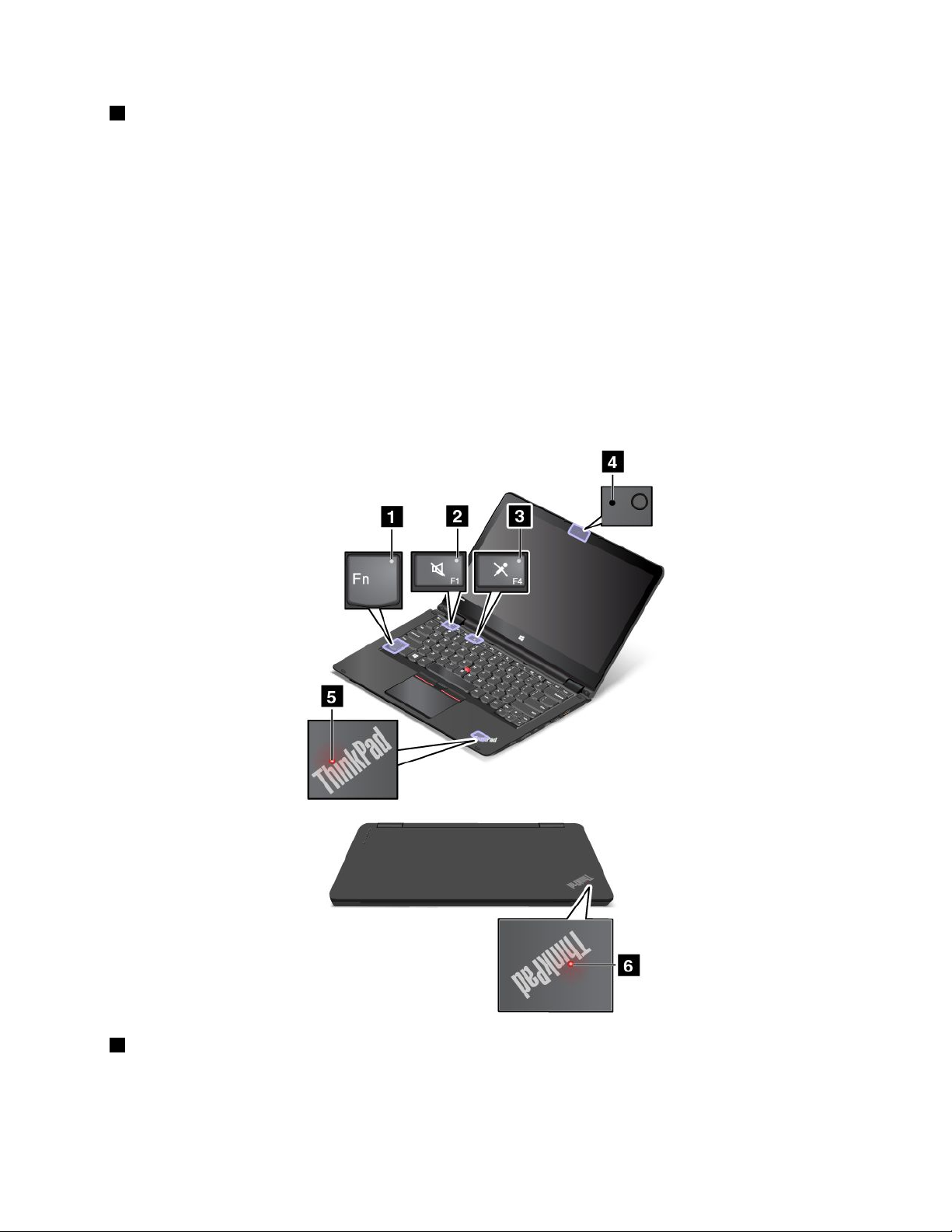
1Решеткавентилятора
Вентиляционнаярешеткаивнутреннийвентиляторобеспечиваютциркуляциювоздухавкомпьютере,
необходимуюдлянадлежащегоохлаждения,особеннодляохлаждениямикропроцессора.
Примечания:
•Дляподдержаниянормальнойциркуляциивоздуханепомещайтеникакихпредметовнапротив
решеткивентилятора.
•Решеткавентиляторакомпьютераможетперегреватьсяпривыполнениикомпьютеромзадач,
требующихпотреблениябольшогоколичестваресурсов.Прииспользованииилиперемещении
компьютераизбегайтепрямогоконтактасрешеткойвентилятора.
Индикаторысостояния
Компьютероснащеннесколькимииндикаторами,показывающимисостояниекомпьютера.
Примечание:Взависимостиотмоделикомпьютерможетвыглядетьиначе,чемнарисункахвэтом
разделе.
1ИндикаторFnLock
ИндикаторFnLockпоказываетсостояниефункцииFnLock.Дополнительнуюинформациюсм.в
разделе“Специальныеклавиши”настранице36.
Г лава1.Обзорпродукта7
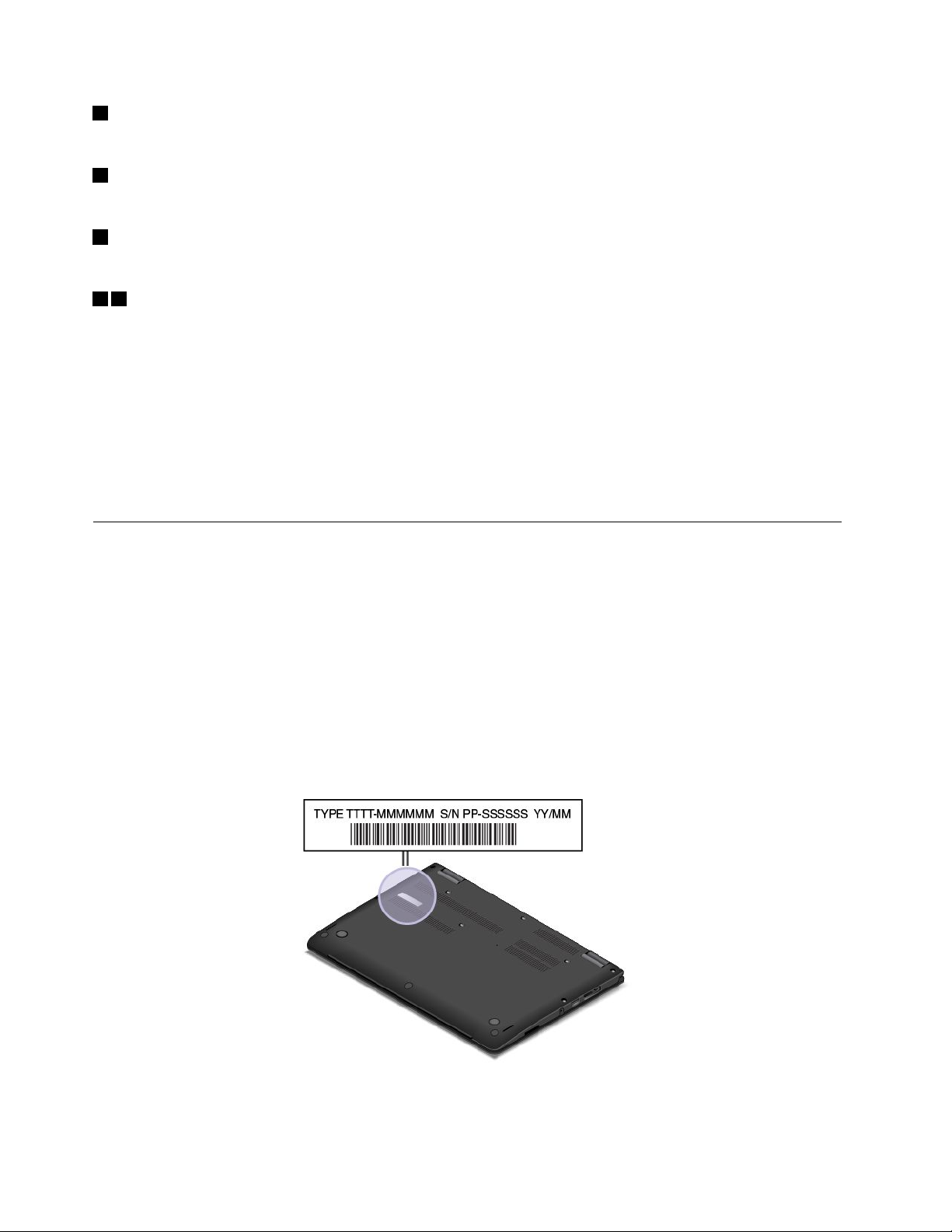
2Индикаторотключениязвука
Индикаторотключениязвукадинамиковпоказывает,чтозвукдинамиковотключен.
3Индикаторотключениямикрофона
Индикаторотключениязвукамикрофонапоказывает,чтозвукмикрофонаотключен.
4Индикаторсостояниякамеры
Индикаторсостояниякамерывключен,когдакамераиспользуется.
56Индикаторысостояниясистемы
НакомпьютереимеютсядвалоготипаThinkPad—одиннаподставкедлярук,другойнавнешней
крышке.СветящаясяточканакаждомлоготипеThinkPadслужитиндикаторомсостояниясистемыи
помогаетопределитьсостояниекомпьютера.
•Трехкратноемигание:первоначальноевключениепитания.
•Быстромигает:компьютервходитврежимгибернации.
•Медленномигает:компьютернаходитсяврежимесна.
•Отключен:компьютернаходитсяврежимегибернации.
•Г орит:компьютервключенинаходитсявобычномрежиме.
Расположениенаклеексважнойинформациейопродукте
Вданномразделеприведенаинформацияорасположениинаклеекстипомимодельюкомпьютера,
идентификаторомFCCIDиномеромICCertification,атакженаклейкисертификатаподлинности
WindowsинаклейкиподлинногоПОMicrosoft
®
.
Наклейкисинформациейотипеимоделикомпьютера
Наклейкасинформациейотипеимоделикомпьютераслужитдляидентификациикомпьютера.
ПриобращениивслужбуподдержкиLenovoинформацияотипеимоделикомпьютерапомогает
техническимспециалистамопределитькомпьютерибыстреепредоставитьуслугиподдержки.
Наследующемрисункеизображенорасположениенаклейкисинформациейотипеимодели
компьютера.
8Руководствопользователя
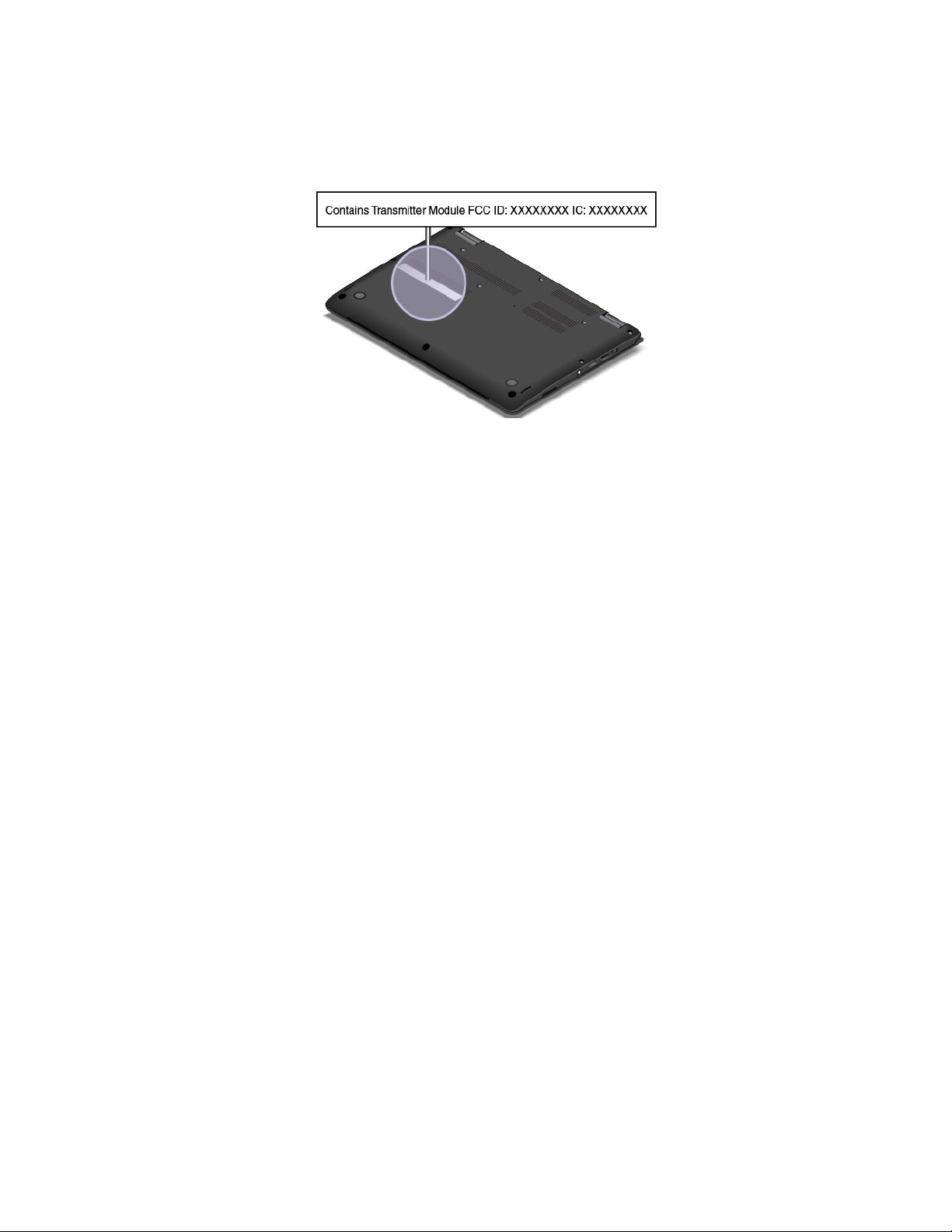
ИнформацияобидентификатореFCCIDиномереICCertification
ИнформацияосертификацииFCCиICуказанананаклейке,расположеннойнакрышкекорпуса
компьютера,какэтопоказанонаследующемрисунке.
Дляпредустановленногобеспроводногомодулянаданнойнаклейкеуказандействительный
идентификационныйномерсертификацииFCCиICдлябеспроводногомодуля,установленного
компаниейLenovo.
Примечание:Невыполняйтеизвлечениеилизаменупредустановленногобеспроводногомодуля
самостоятельно.ДлязаменымодулейнеобходимосначалаобратитьсявотделобслуживанияLenovo.
КомпанияLenovoненесетответственностьзакакое-либоповреждение,возникшеевследствие
несанкционированнойзамены.
НаклейкидляоперационныхсистемWindows
СертификатподлинностиWindows7.Моделикомпьютеровспредустановленнойоперационной
системойWindows7снабжаютсянаклейкойсертификатаподлинности.Этанаклейканаходитсялибо
накорпусекомпьютера,либовнутриотсекадляаккумулятора.Наличиенаклейкисертификата
подлинностисвидетельствуетотом,чтоданныйкомпьютерлицензировандляиспользования
продуктаWindows7,ичтонанегопредустановленаподлиннаякопияWindows7.Внекоторых
случаяхнакомпьютерможетбытьпредустановленаболееранняяверсияWindowsсогласно
условиямлицензииWindows7Профессиональнаявотношенииправаиспользованияпредыдущей
версии.НанаклейкесертификатаподлинностиуказываетсяверсияWindows7,дляиспользованияс
которойлицензированданныйкомпьютер,атакжекодпродукта.Кодпродуктаважнознатьвтом
случае,когдадляповторнойустановкиоперационнойсистемыWindows7используетсянекомплект
дисковвосстановленияпродуктовLenovo,акакой-либодругойисточник.
НаклейкаподлинногоПОМайкрософтдляWindows8.1иWindows10.Взависимости
отвашегогеографическогоместоположения,датыпроизводствакомпьютераиверсии
предустановленнойоперационнойсистемыWindows8.1илиWindows10накорпусевашего
компьютераможетприсутствоватьнаклейкаподлинногоПОМайкрософт.Изображения
наклеекподлинногоПОМайкрософтразличныхтиповможнопосмотретьпоадресу
http://www.microsoft.com/en-us/howtotell/Hardware.aspx.
•ВКНРнаклейкаподлинногоПОМайкрософтобязательнодолжнаприсутствоватьнавсехмоделях
компьютеровспредустановленнойоперационнойсистемойWindows8.1илиWindows10любой
версии.
•ВдругихстранахирегионахналичиенаклейкиподлинногоПОМайкрософттребуетсятолькодля
моделейкомпьютеров,лицензированныхдляиспользованиясWindows8.1ProилиWindows10Pro.
ОтсутствиенаклейкиподлинногоПОМайкрософтнеозначает ,чтопредустановленнаяверсия
Windowsнеявляетсяподлинной.Порядокопределенияподлинностипредустановленного
Г лава1.Обзорпродукта9
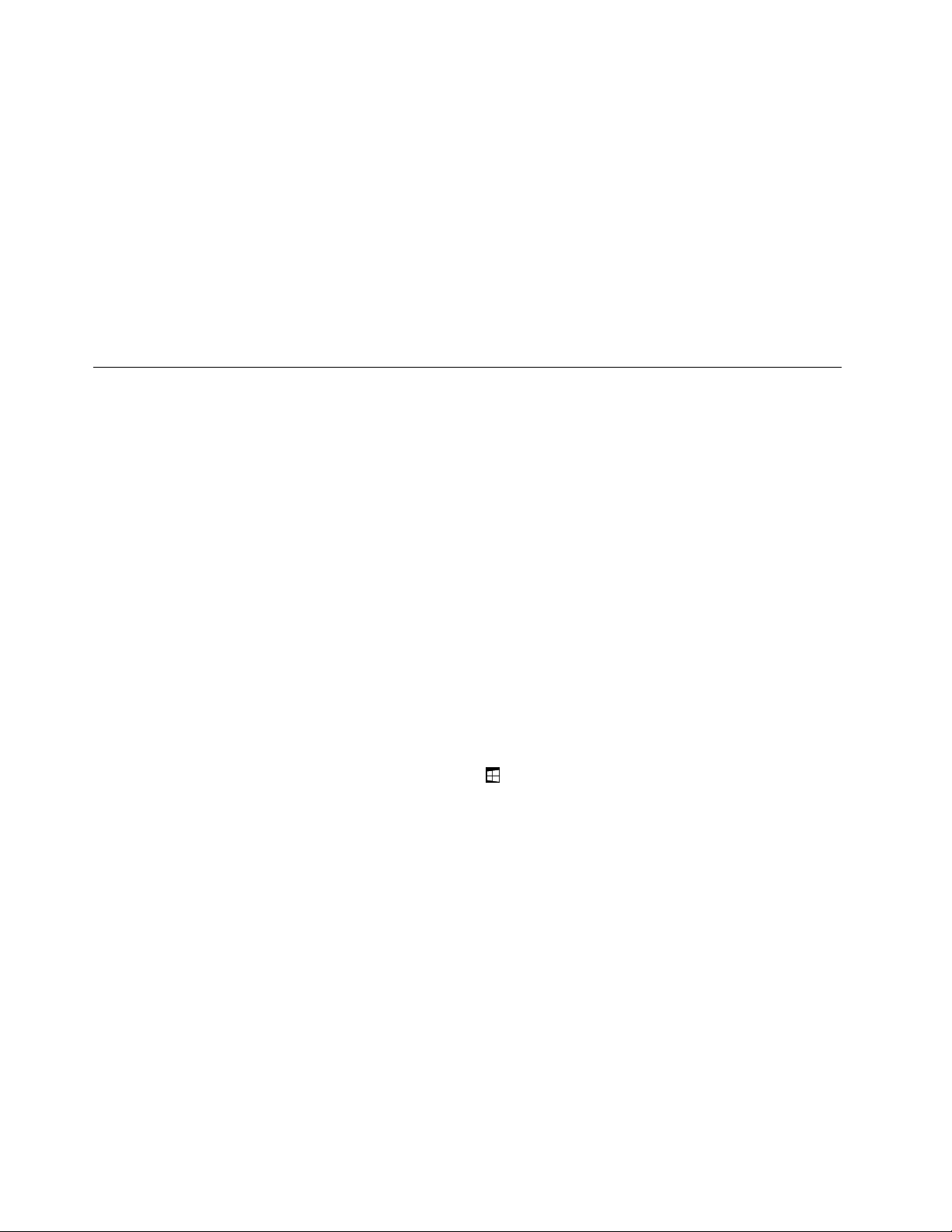
продуктаWindowsописываетсянасайтекорпорацииМайкрософтпоадресу
http://www.microsoft.com/en-us/howtotell/default.aspx.
ВотличиеотпродуктовWindows7,вслучаеWindows8,Windows8.1илиWindows10кодпродукта
иливерсияWindows,дляиспользованияскоторойлицензированкомпьютер,неуказываютсявявном
видегде-либонакорпусекомпьютера.Вместоэтогоидентификационныйкодпродуктасодержится
вмикропрограммекомпьютера.ЕслинакомпьютерепредустановленпродуктWindows8.1или
Windows10,длязавершенияактивациипродуктапрограммаустановкипроверяетдействительность
кодапродукта,содержащегосявмикропрограммекомпьютера.
ВнекоторыхслучаяхнакомпьютерможетбытьпредустановленаболееранняяверсияWindows
согласноусловиямлицензииWindows8.1ProилиWindows10Proвотношенииправаиспользования
предыдущейверсии.
Компоненты
Вэтойтемепредставленобзоркомпонентовкомпьютера.
Цветноутбука
Черныйилисеребристый
Процессор
Дляпросмотрасведенийомикропроцессорекомпьютеравыполнитеследующиедействия.
•ДляWindows7:откройтеменю“Пуск”,щелкнитеправойкнопкоймышиКомпьютеривыберите
Свойства.
•ДляWindows8.1:наэкранерабочегостолапереместитекурсорвправыйверхнийилинижнийугол
экрана,чтобыотобразитьчудо-кнопки.ЗатемщелкнитеНастройка➙Сведенияокомпьютере.
•ДляWindows10:выполнитеодноизследующихдействий:
–Откройтеменю“Пуск”ищелкнитеНастройка.ЕслипунктНастройкаотсутствует,щелкните
Всеприложения,чтобыотобразилсясписоквсехпрограмм,азатемщелкнитеНастройка
➙Система➙Осистеме.
–Щелкнитеправойкнопкоймышикнопку“Пуск”.ЗатемвыберитеСистема.
Память
Оперативнаяпамятьдо8ГБDDR3L(низкогонапряженияисудвоеннойскоростьюобменаданными,
третьепоколение),встроеннаявматеринскуюплату
Устройствохраненияданных
Взависимостиотмодели:
•Жесткийдиск2,5дюйма,высота7мм
•Твердотельныйдиск2,5дюйма,высота7мм
•Гибридныйдиск2,5дюйма,высота7мм
•ТвердотельныйдискM.2(толькодлякэша)
Дисплей
•Размердисплея:355,6мм
•Разрешениедисплея:1920x1080
10Руководствопользователя
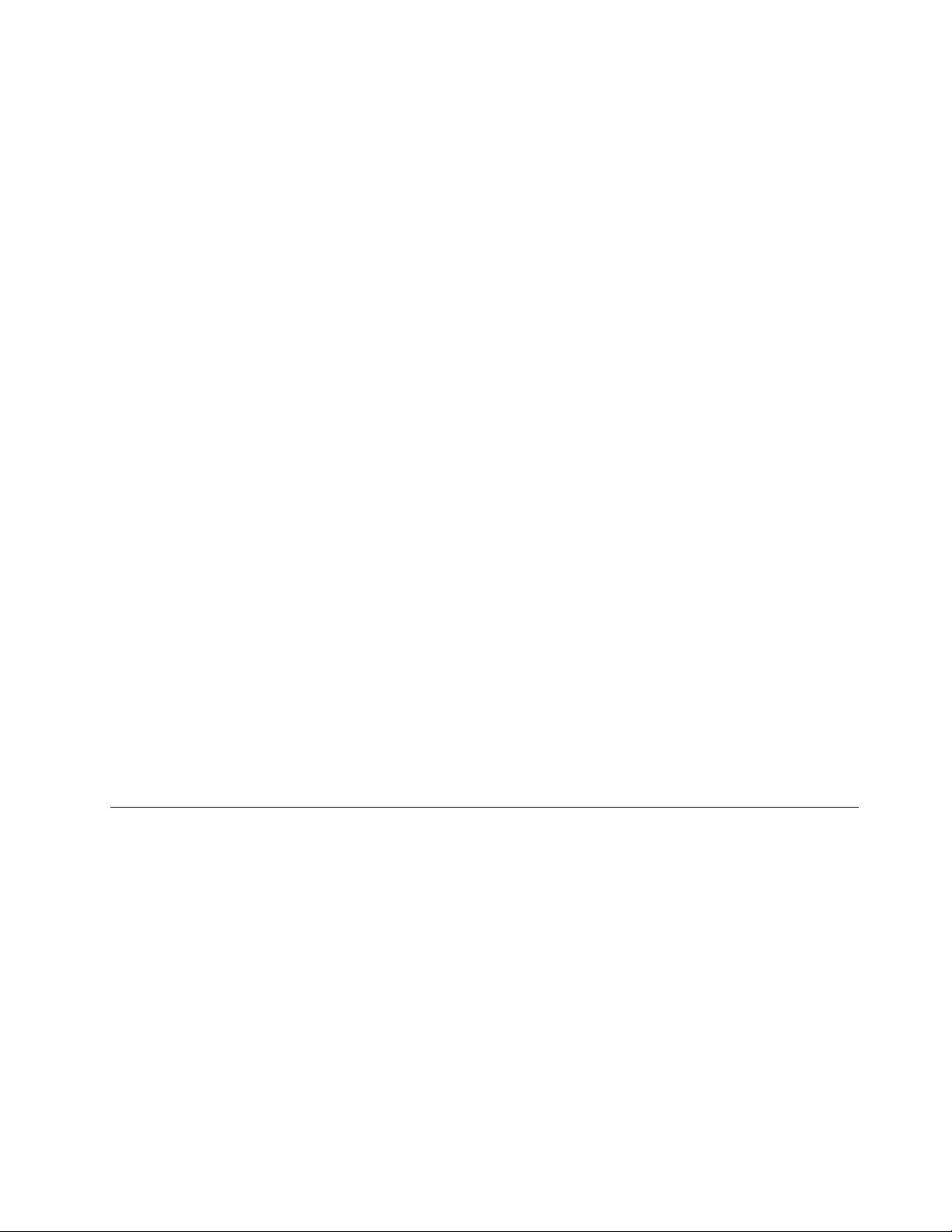
•Цветнойдисплей,изготовленныйпотехнологиитонкопленочныхтранзисторов(TFT).
•Регуляторяркости
•Камера
•Микрофоны
Клавиатура
•Функциональныеклавиши
•Функцияпереносарамкиклавиатуры
•6-ряднаяклавиатурасподсветкой
•МанипуляторThinkPad
Интерфейс
•Разъемпитанияотсетипеременноготока
•РазъемAlwaysOnUSB2.0
•Аудиоразъем
•Гнездодлямультимедийнойкарты4-в-1
•РазъемHDMI
•РазъемLenovoOneLink
•ДваразъемаUSB3.0
Компонентыпланшета
•Мультисенсорныйэкран
•Кнопкирегулированиягромкости
•Кнопкаблокировкивращенияэкрана
•КнопкаWindows
Компонентыдлябеспроводнойсвязи
•ВстроеннаяфункциябеспроводнойлокальнойсетиLAN
•ВстроеннаяфункцияBluetooth
Спецификации
Вданномразделепредставленыфизическиеспецификациикомпьютера.
Размеры
•Ширина:336,8мм
•Глубина:230,8мм
•Высота:21мм
Тепловаяэмиссия
•Неболее45ватт(154Бте/ч)
•Неболее65ватт(222Бте/ч)
Источникпитания(адаптерпитания)
•Переменныйток(50–60Г ц)
Г лава1.Обзорпродукта11
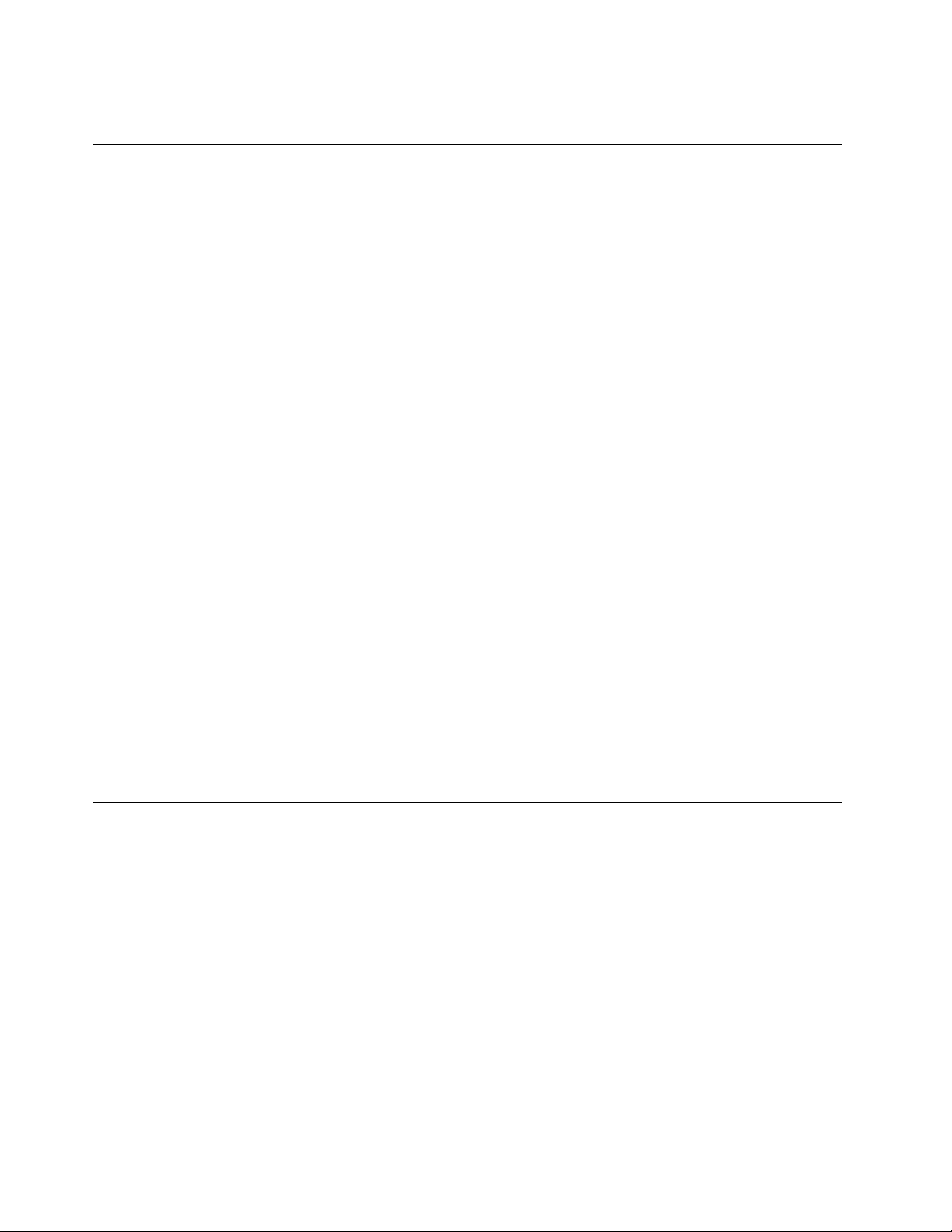
•Входноенапряжениеадаптераэлектропитания100–240Впеременноготокачастотой50–60Г ц
Условияэксплуатации
Вэтомразделепредставленаинформацияобусловияхэксплуатациикомпьютера.
Параметрыокружающейсреды
•Максимальнодопустимаявысотанадуровнемморябезгерметизации:3048м
•Температура
–Довысотынадуровнемморя2438м
–Рабочая:от5,0до35,0°C
–Хранение:от5,0до43,0°C
–Навысотенадуровнемморявыше2438м
–Максимальнаятемператураприработевусловияхпониженногодавления:31,3°C
Примечание:Призарядкеаккумулятораеготемпературадолжнабытьнениже10°C.
•Относительнаявлажность:
–Эксплуатация:от8до80%
–Хранение:от5до95%
Повозможностиразмещайтекомпьютервхорошопроветриваемомсухомпомещенииине
выставляйтеегонапрямойсолнечныйсвет.
Держитеэлектроприборы,напримервентиляторы,радиоприемники,кондиционерыимикроволновые
печи,подальшеоткомпьютера.Мощныемагнитныеполя,создаваемыеэтимиприборами,могут
повредитьмониториданныенажесткомилигибридномдиске.
Неставьтеемкостиснапиткаминакомпьютериподключенныеустройстваилирядомсними.Если
выпрольетежидкостьнакомпьютерилиподключенноеустройство,этоможетпривестиккороткому
замыканиюилидругомуповреждению.
Неешьтеинекуритенадклавиатурой.Мелкиечастицы,попавшиенаклавиатуру,могутповредитьее.
ПрограммыLenovo
НакомпьютереустановленыпрограммыLenovo,призванныесделатьвашуработуудобнойи
безопасной.
Примечание:Доступныепрограммымогутменятьсябездополнительногоуведомления.
Дополнительныесведенияопрограммахипрочихрешениях,предлагаемыхкомпаниейLenovo,
можнонайтинавеб-сайтепоадресу:
http://www.lenovo.com/support
ДоступкпрограммамLenovo
ДляполучениядоступакпрограммамLenovoнакомпьютеревыполнитеследующиедействия.
•ДляWindows7иWindows10:
1.Нажмитекнопку“Пуск”,чтобыоткрытьменю“Пуск”.Найдитепрограммупоееимени.
12Руководствопользователя
